Tryby mieszania: kompletny przewodnik po grafice i projektowaniu stron internetowych
Opublikowany: 2022-11-10Tryby mieszania to świetny sposób na cyfrowe ulepszanie obrazów i projektów. Istnieje kilka sposobów korzystania z trybów mieszania jako projektant graficzny (przy użyciu oprogramowania do projektowania) lub jako projektant stron internetowych (przy użyciu CSS lub Divi). W tym poście omówimy wszystko, co musisz wiedzieć o trybach mieszania, w tym szczegółowy podział każdego z nich, a także jak z nich korzystać w Photoshopie i na swojej stronie internetowej.
Omówimy:
Jak działają tryby mieszania
Opisy trybów mieszania
Jak korzystać z trybów mieszania Photoshopa
Tryby mieszania CSS do projektowania stron internetowych
Tryby mieszania za pomocą Divi
I jest więcej. Wskoczmy!
Co to jest tryb mieszania?
Tryb mieszania to równanie matematyczne, które definiuje sposób mieszania się pikseli w przypadku połączenia co najmniej dwóch warstw pikseli. Chociaż algorytmy stojące za trybami mieszania są złożone, można z nimi łatwo pracować za pomocą narzędzi do projektowania lub oprogramowania do edycji zdjęć, takiego jak Photoshop. Dzięki tego rodzaju oprogramowaniu projektanci są w stanie łączyć warstwy (zdjęcia, kolory, tekst) w kreatywny sposób, tworząc niepowtarzalne projekty za pomocą kilku kliknięć. Możesz łączyć ze sobą dowolną liczbę kombinacji warstw. Ale przynajmniej, aby uzyskać efekt trybu mieszania, będziesz potrzebować co najmniej dwóch warstw: warstwy bazowej i warstwy mieszania.
Jak działają tryby mieszania?
Tryby mieszania łączą warstwę podstawową z warstwą mieszania w celu uzyskania różnych efektów. Każdy efekt (lub tryb) wykorzystuje równanie matematyczne, które łączy kody kolorów czerwony, zielony i niebieski (RGB) lub cyjan, magenta, żółty i czarny (CMYK) z poziomami ciemności i światła w celu utworzenia efektów wielowarstwowych. W przypadku większości trybów mieszania krycie jest niezbędne do uzyskania efektu mieszania. Możesz używać trybów mieszania, aby nakładać kolorowe nakładki na obrazy, mieszać obrazy, manipulować poziomami kolorów na zdjęciach i nie tylko.
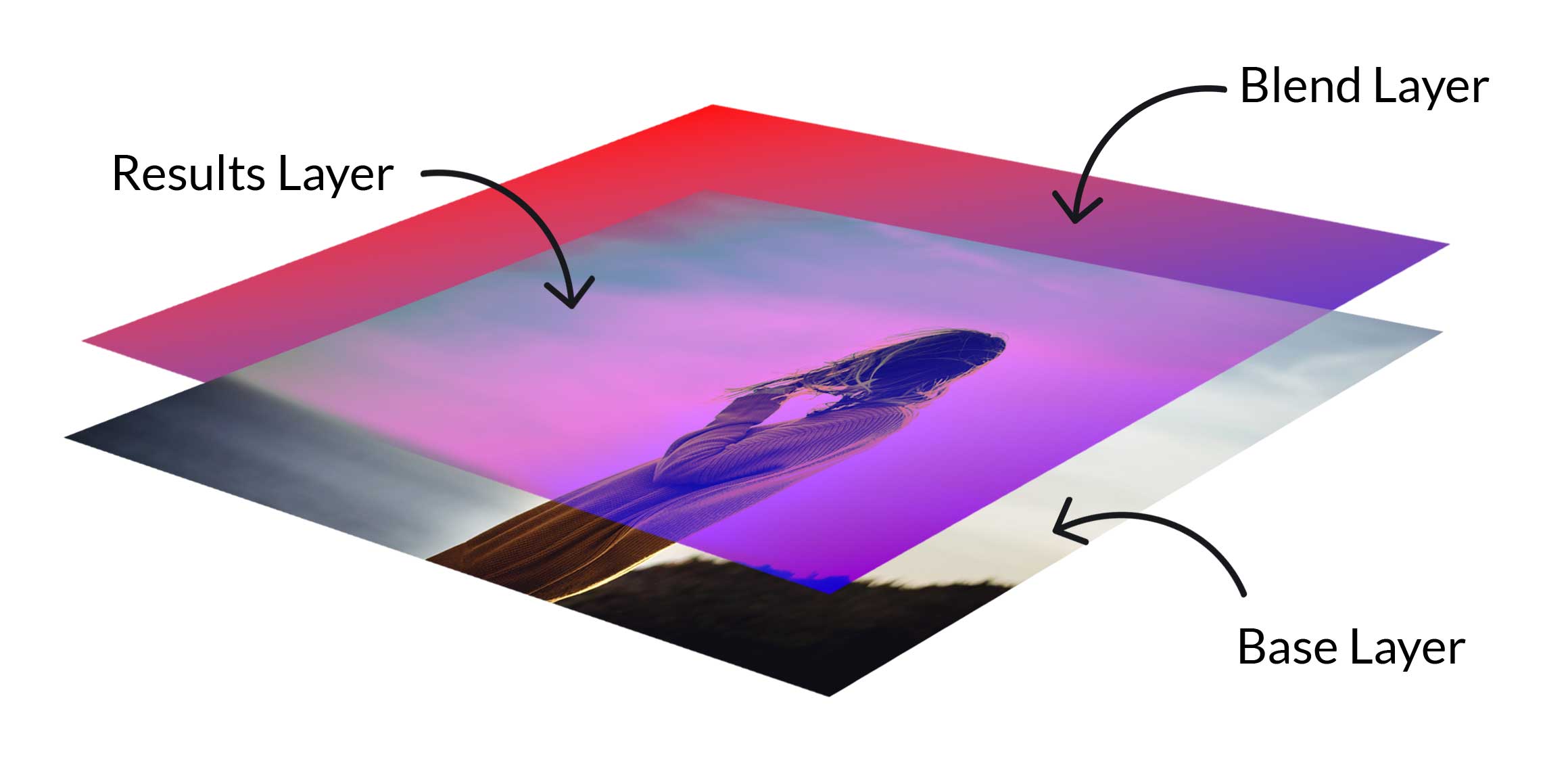
Jako przykład spójrzmy na łączenie dwóch warstw i zastosowanie Multiply. Używając warstwy fotograficznej jako warstwy bazowej i gradientu z kolorami #ff0f0f i #4a00e8 jako warstwy mieszania, wynikowy obraz wydaje się przyciemniony i przyjmuje wygląd kolorów gradientu.

Aby działały, muszą być co najmniej dwie warstwy. Każda opcja daje różne wyniki w zależności od wybranego trybu. To się tak psuje. Po pierwsze, warstwa bazowa to oryginalny kolor lub obraz. Następnie warstwa mieszana nakładana jest bezpośrednio na warstwę bazową przy użyciu określonego trybu. Rezultatem jest połączenie dwóch warstw, które zmienia kolory, aby odsłonić obraz o całkowicie zmienionym wyglądzie.
Wprowadzenie do trybów mieszania programu Photoshop
W Photoshopie jest ponad 27 trybów mieszania. Niektóre służą do dostosowywania krycia, a inne przyciemniają wygląd zdjęć i projektów. Istnieją również tryby mieszania, które rozjaśniają obrazy, podczas gdy inne działają po prostu w celu dostosowania kontrastu.
Krycie a wypełnienie z trybami mieszania
Należy zauważyć, że podczas gdy tryby mieszania działają głównie z dostosowywaniem poziomów krycia, istnieje 8 specjalnych trybów mieszania, które działają najlepiej podczas dostosowywania wartości wypełnienia (lub wartości procentowej). Na przykład podczas łączenia podstawowej warstwy zdjęcia z warstwą mieszania w jednolitym kolorze za pomocą funkcji Mieszanie twarde można zauważyć, że dostosowanie wartości wypełnienia warstwy mieszania do 50% daje przyjemniejszy efekt niż dostosowanie krycia do 50%.
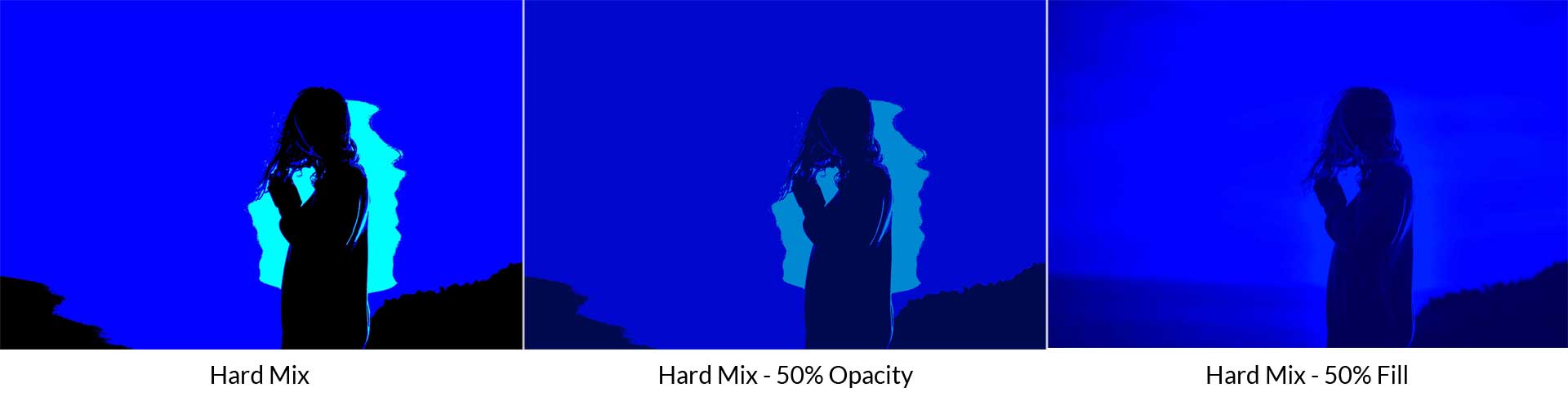
Oprócz mieszania twardego, pozostałe osiem specjalnych trybów mieszania to przebijanie kolorów, przebijanie liniowe, unikanie kolorów, unikanie liniowe (dodawanie), żywe światło, liniowe światło i różnica.
Opisy trybów mieszania
W programie Photoshop każdy tryb mieszania jest klasyfikowany według typu (normalny, subtraktywny, addytywny, kontrastowy, porównawczy i złożony). Oto lista wyjaśniająca każdy tryb mieszania i sposób ich użycia.
Normalna
Ta kategoria zawiera tryby mieszania normalne i rozpuszczania. W tej kategorii krycie warstwy mieszania będzie musiało zostać dostosowane, aby jakiekolwiek efekty były zauważalne.
Normalna
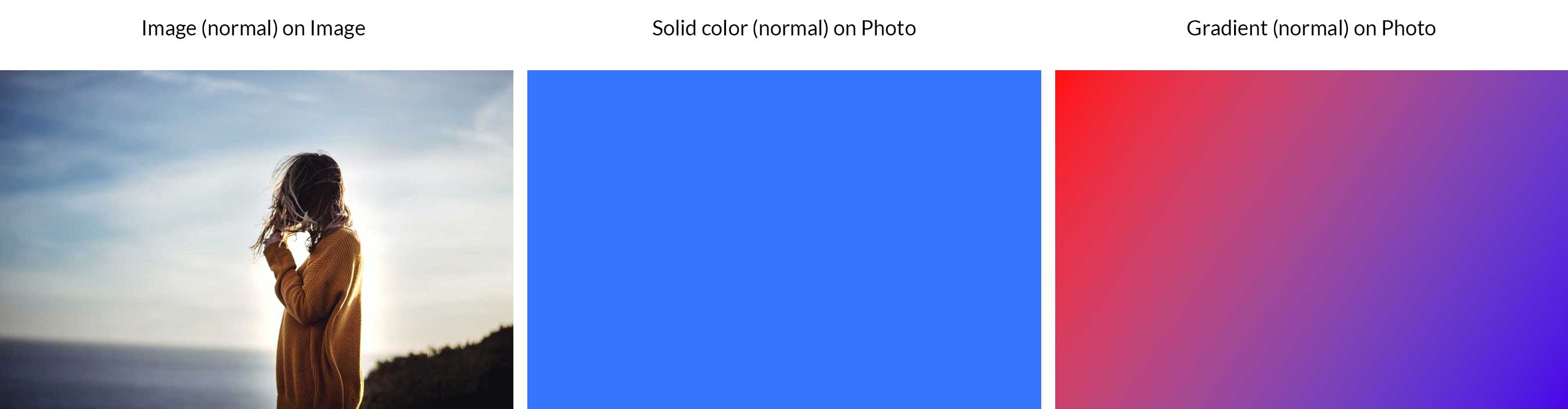
To jest domyślny tryb w Photoshopie. Wymaga korekty krycia, aby uzyskać zauważalną różnicę w obrazach. Po zastosowaniu 100% krycia warstwa mieszana całkowicie blokuje warstwę podstawową. W naszym przykładzie widać, że pod naszym obrazem, kolorem lub gradientem nie ma widocznego obrazu.
Rozpuścić
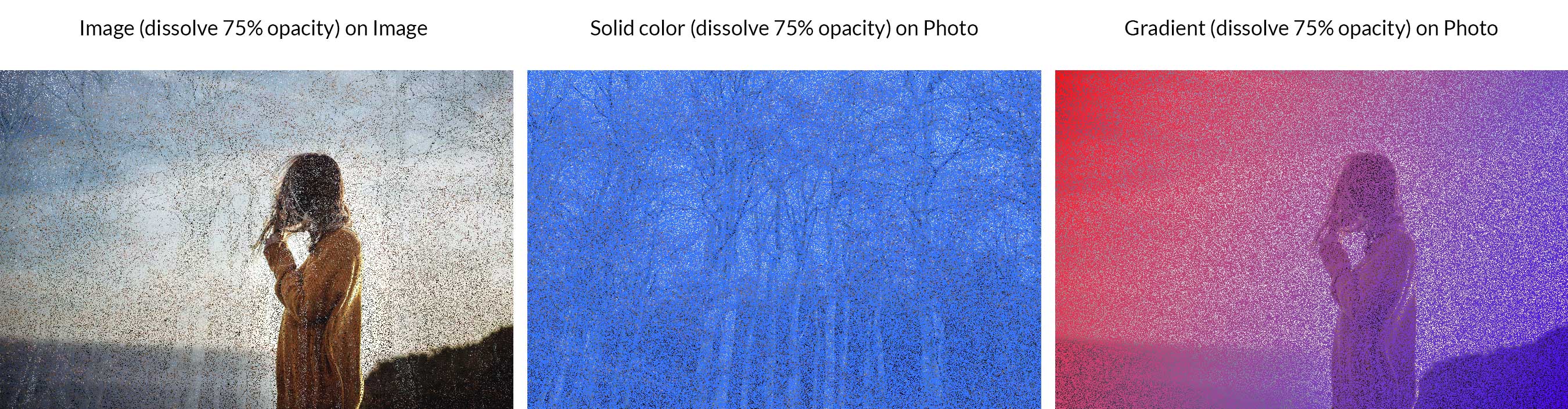
Rozpuszczanie pobiera kolory pikseli z warstwy bazowej i maluje kolory pikseli w warstwie mieszania (pozornie losowo), aby uzyskać wyjątkowo pikselowy wynik mieszania. Podobnie jak w trybie normalnym, dostosowanie krycia jest jedynym sposobem na uzyskanie wizualnej różnicy w obrazach i projektach. W naszym przykładzie pokazujemy tryb rozpuszczania z 75% kryciem zastosowanym do naszych warstw mieszania, aby utworzyć wzór ditheringu.
Przyłączeniowy
Jak sama nazwa wskazuje, te tryby mieszania dodadzą ciemne odcienie do twoich zdjęć i projektów. Kategoria dodatków zawiera przyciemnienie, pomnożenie, przypalenie koloru i ciemniejszy kolor.
Zaciemniać
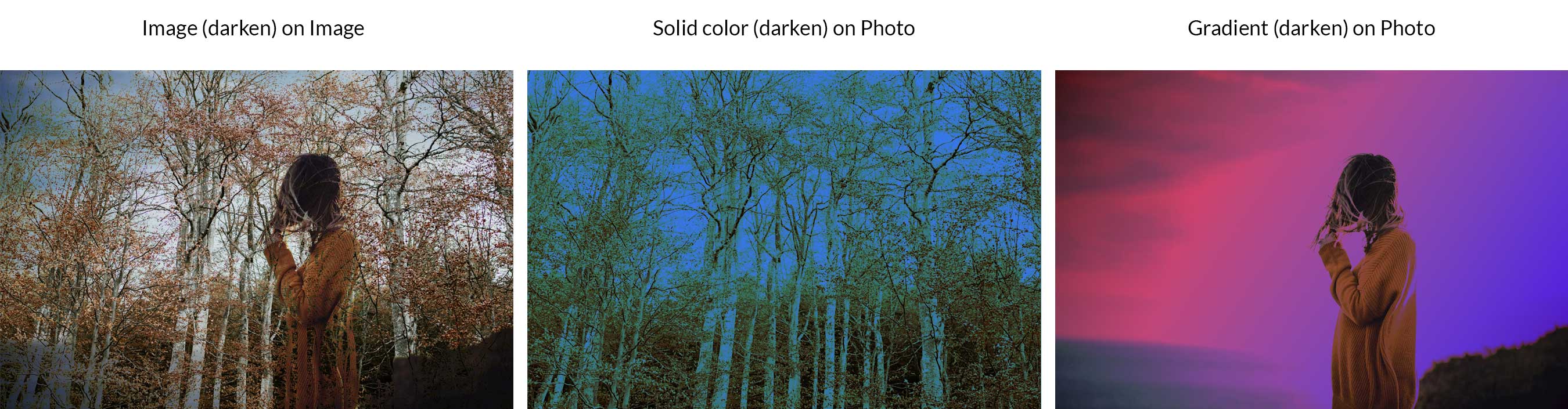
Przyciemnij porównuje piksele warstwy podstawowej z warstwą mieszaną, a następnie wybiera najciemniejsze piksele, aby nadać warstwie wygląd przyciemniony. W naszym przykładzie obraz ciemnieje za pomocą zdjęcia, koloru lub nakładki gradientowej w tym trybie.
Zwielokrotniać
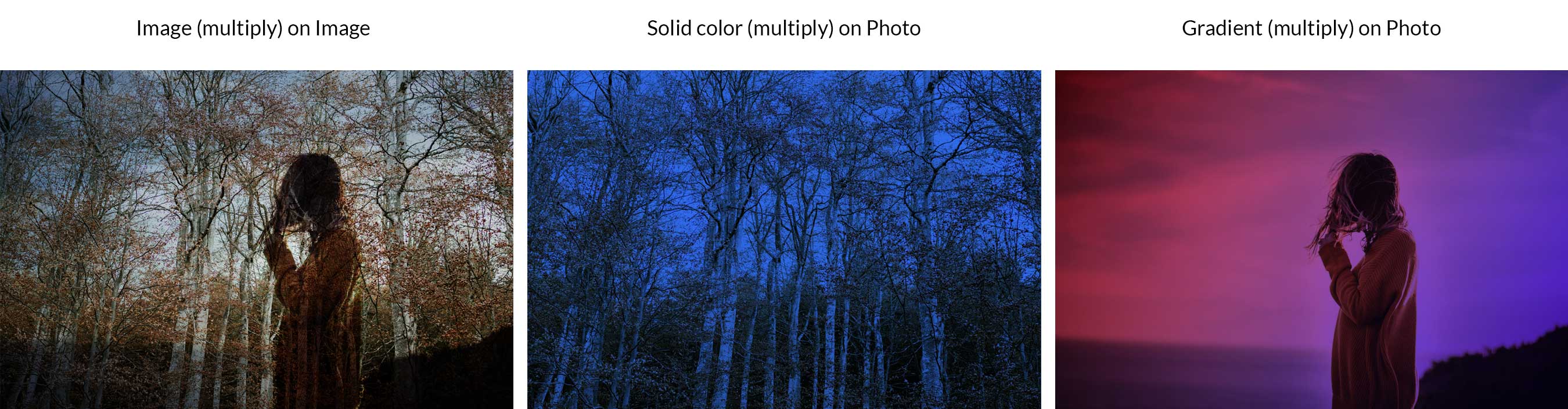
Jest to jeden z najczęściej używanych trybów mieszania w Photoshopie. Działa poprzez zwielokrotnienie kolorów w warstwie bazowej przez warstwę mieszania. Daje to obraz o przyciemnionym wyglądzie. Wszelkie biele na warstwach pozostają nietknięte, a ciemniejsze odcienie wydają się znacznie ciemniejsze niż na oryginalnym zdjęciu lub projekcie.
Kolor wypalania
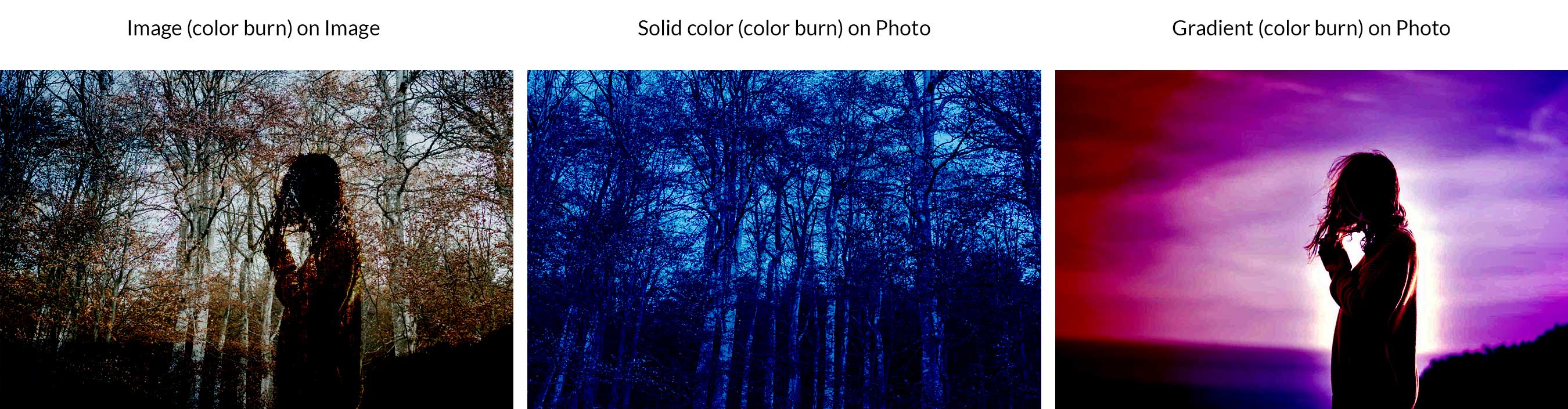
Podobnie jak w przypadku mnożenia, Wypalanie koloru zwiększa kontrast, aby przyciemnić kolory warstwy bazowej przed zmieszaniem ich z kolorami warstwy mieszania. Mieszanie z białymi kolorami w ogóle nie zmienia wyglądu obrazów. Chociaż wypalanie kolorów jest podobne do trybu wielokrotnego mieszania, obrazy są znacznie ciemniejsze.
Liniowe spalanie
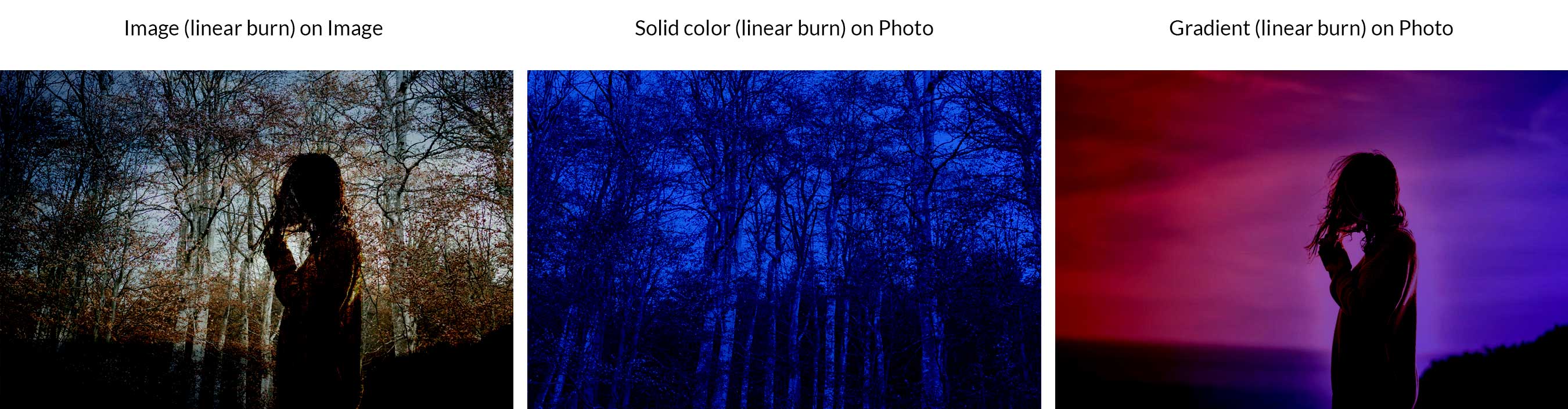
Podobnie jak w przypadku wypalania kolorów, ten efekt „wypalania” jest tworzony przez obniżenie jasności kolorów warstwy bazowej przed zmieszaniem z kolorami warstwy mieszania. Wyniki sprawiają, że warstwa podstawowa jest znacznie ciemniejsza bez wpływu na białe piksele w warstwie.
Ciemniejszy kolor
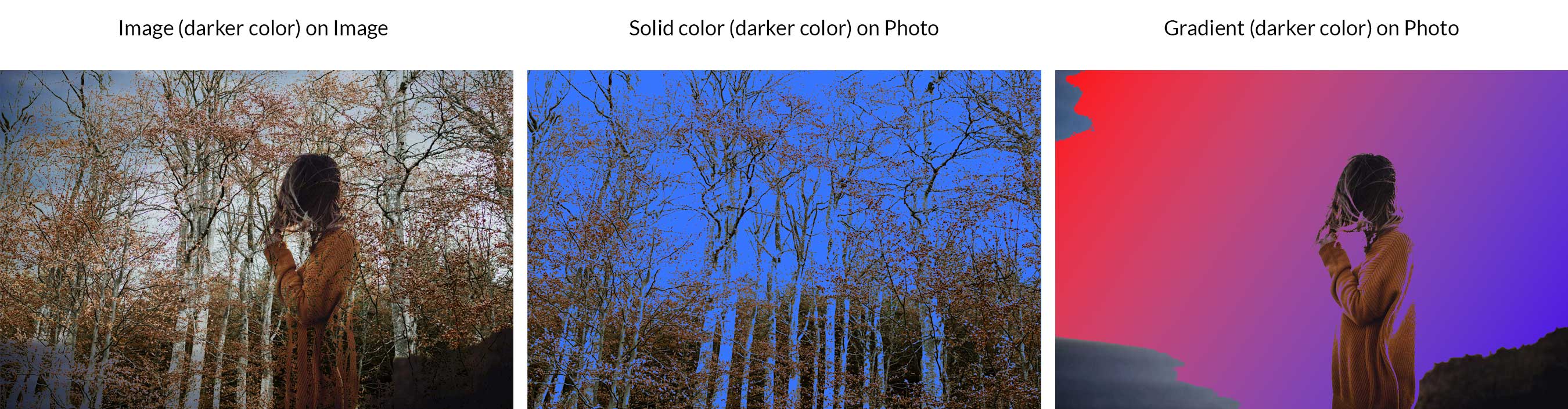
Darker Color porównuje piksele warstwy obrazu z pikselami warstwy mieszania, a następnie pokazuje kolor o niższej wartości. W przeciwieństwie do Darken, Darker Color nie tworzy trzeciego koloru, ponieważ w rzeczywistości wybiera najniższe wartości kolorów zarówno z warstwy podstawowej, jak i mieszanej. W naszym przykładzie widać, że brązy z naszej warstwy obrazu są najciemniejsze, więc wyróżnia się znacznie bardziej niż niebieski kolor z naszej warstwy mieszania.
Subtraktywny (Lżejsze tryby mieszania):
Subtraktywne tryby mieszania nadają obrazom i projektom jaśniejszy wygląd, ponieważ podczas mieszania warstw odejmuje się światło (lub jasne odcienie kolorów). Kategoria Odejmowanie zawiera światło, ekran, zanikanie koloru, zanikanie liniowe (dodawanie) i jaśniejszy kolor.
Rozjaśnić
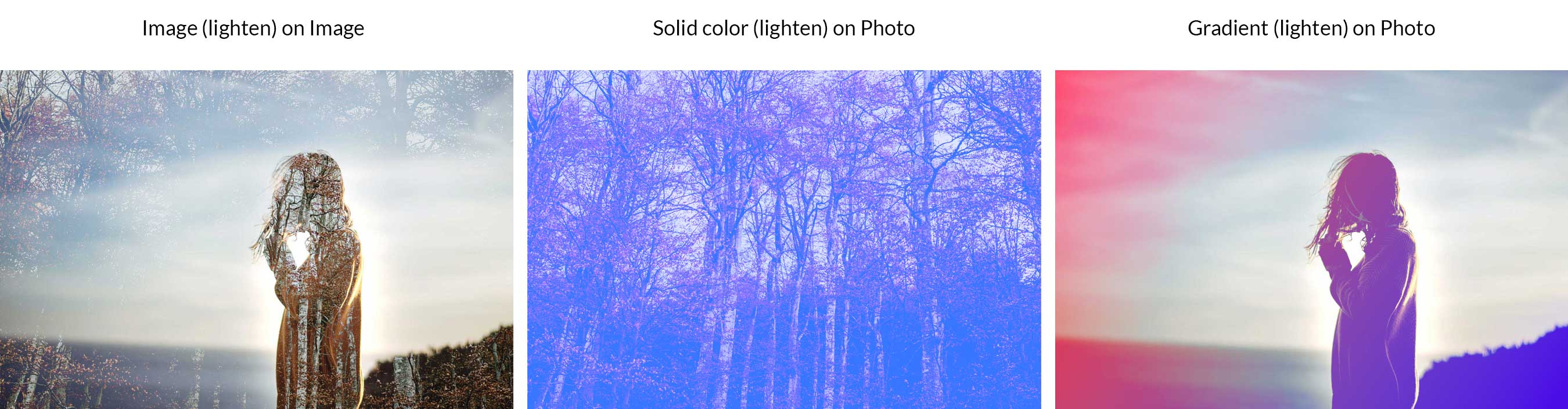
Spowoduje to wybranie najjaśniejszego koloru z dwóch warstw w celu zastąpienia pikseli ciemniejszych niż warstwa mieszana bez zmiany pikseli jaśniejszych niż warstwa mieszana.
Ekran
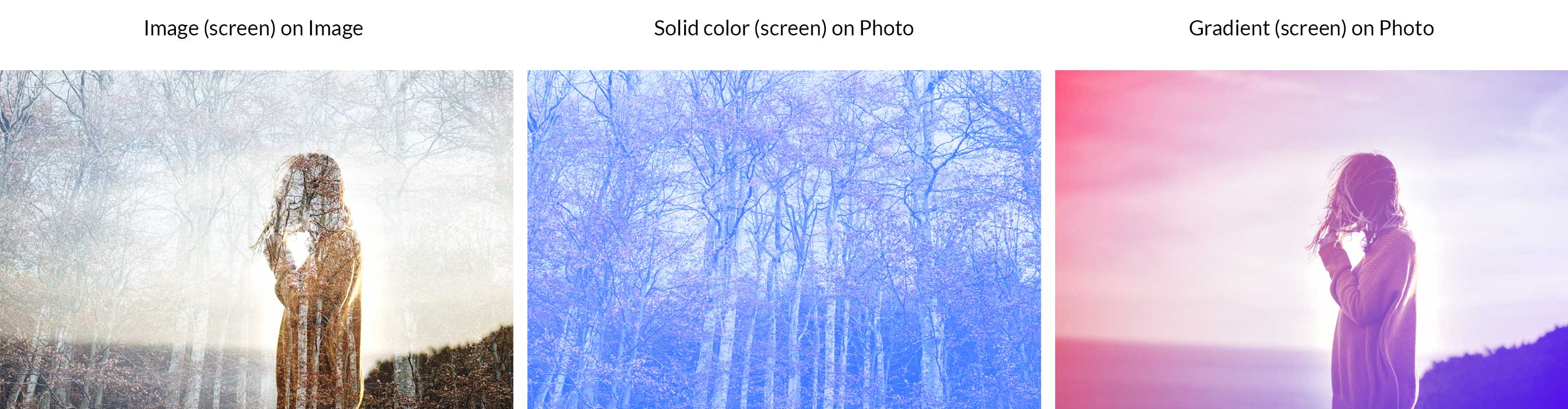
W tym trybie zaznacza się odwrotność warstwy mieszania i warstwy bazowej, a następnie ją mnoży, aby uzyskać jaśniejszy wygląd. Kolory czarno-białe pozostają takie same.
Rozjaśnianie kolorów
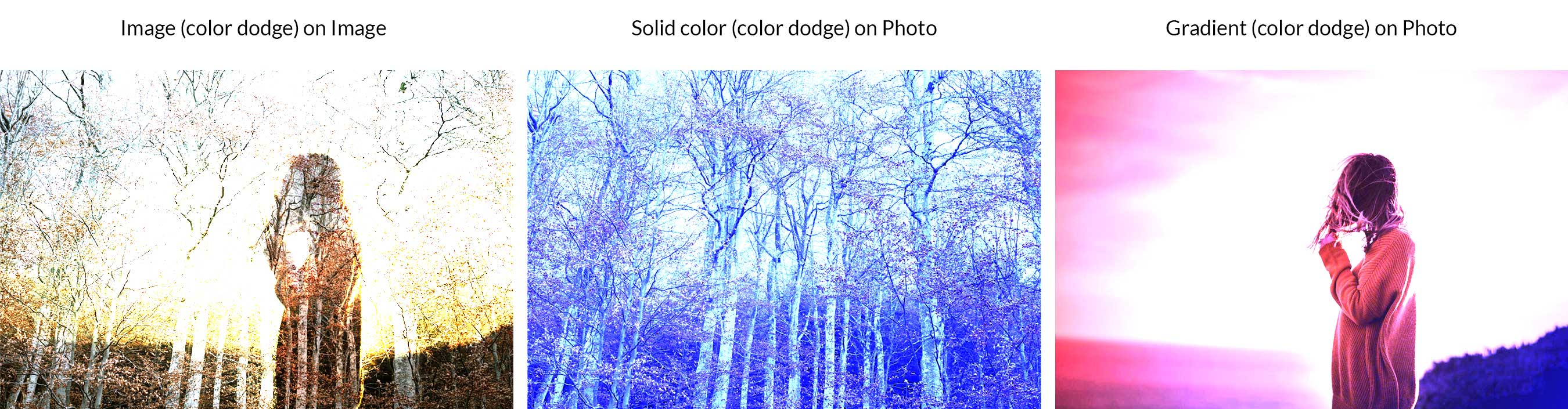
Ten tryb rozjaśnia warstwę podstawową, jednocześnie zmniejszając kontrast między warstwą podstawową i mieszaną. Czarny kolor pozostaje taki sam.
Unik liniowy (dodaj)
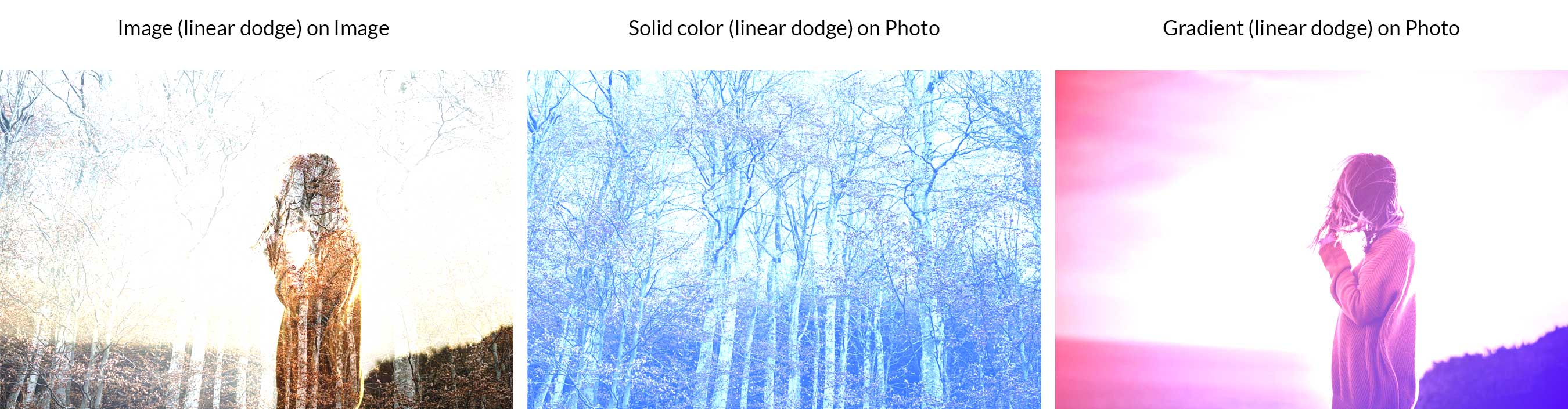
Spowoduje to rozjaśnienie warstwy bazowej, aby odzwierciedlić warstwę mieszaną, jednocześnie zwiększając jasność. Czarny pozostaje taki sam.
Jaśniejszy kolor
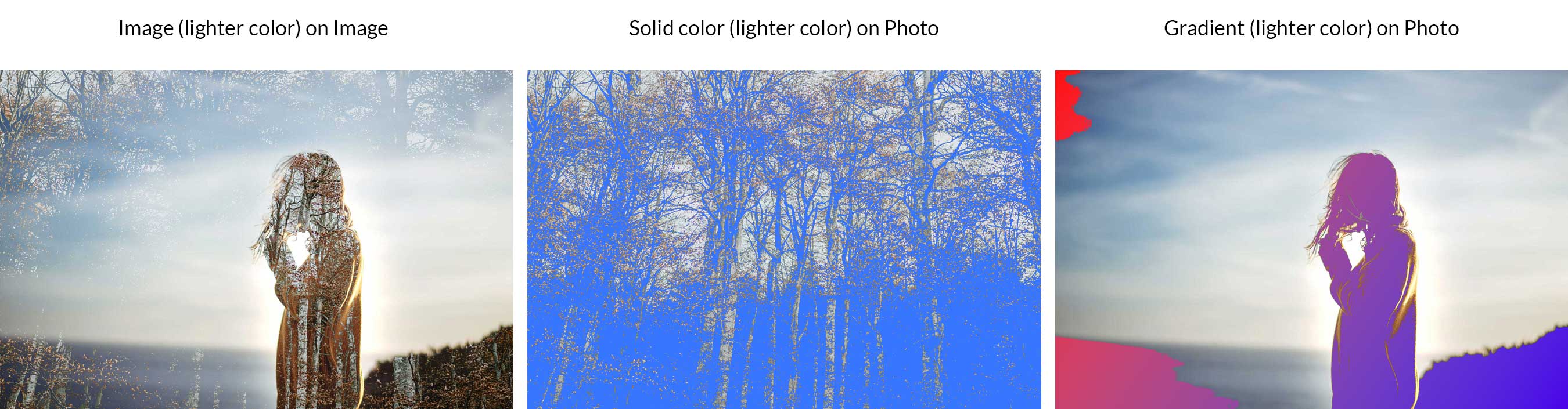
Podobnie jak w przypadku rozjaśniania, jaśniejszy porównuje warstwę podstawową i mieszaną, a następnie utrzymuje jaśniejszą z nich. Różnica między jaśniejszym a jaśniejszym kolorem polega na tym, że jaśniejszy kolor dotyczy kanałów RGB jako całości, podczas gdy jaśniejszy patrzy na poszczególne kanały, aby zakończyć mieszanie.
Kontrast
Te tryby mieszania tworzą różne efekty przy użyciu kontrastu i zależą od tego, czy warstwa bazowa, czy mieszana ma kolor jaśniejszy niż 50% szarości. Ta kategoria zawiera nakładki, miękkie światło, twarde światło, żywe światło, światło liniowe, światło pinowe i twardą mieszankę.
Narzuta
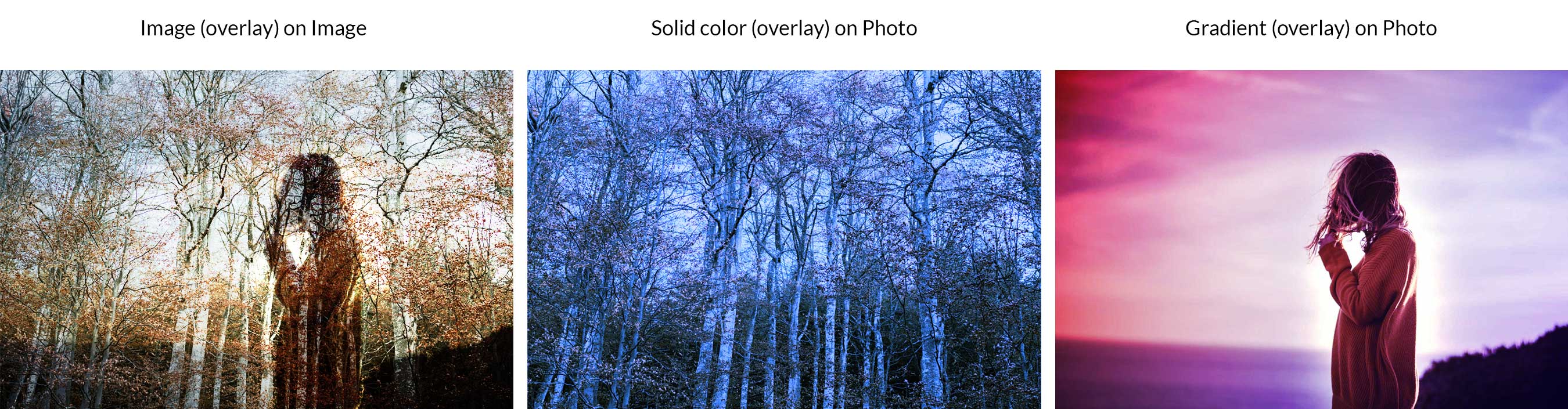
Jeden z najczęściej używanych trybów, nakładka w zasadzie wykorzystuje tryb ekranu z 50% siłą na kolory jaśniejsze niż szarość. Zasadniczo ciemne tony przesuwają tony średnie, aby stały się ciemniejsze, a jasne tony przesuwają tony średnie, aby uzyskać jaśniejsze kolory.
Miękkie światło
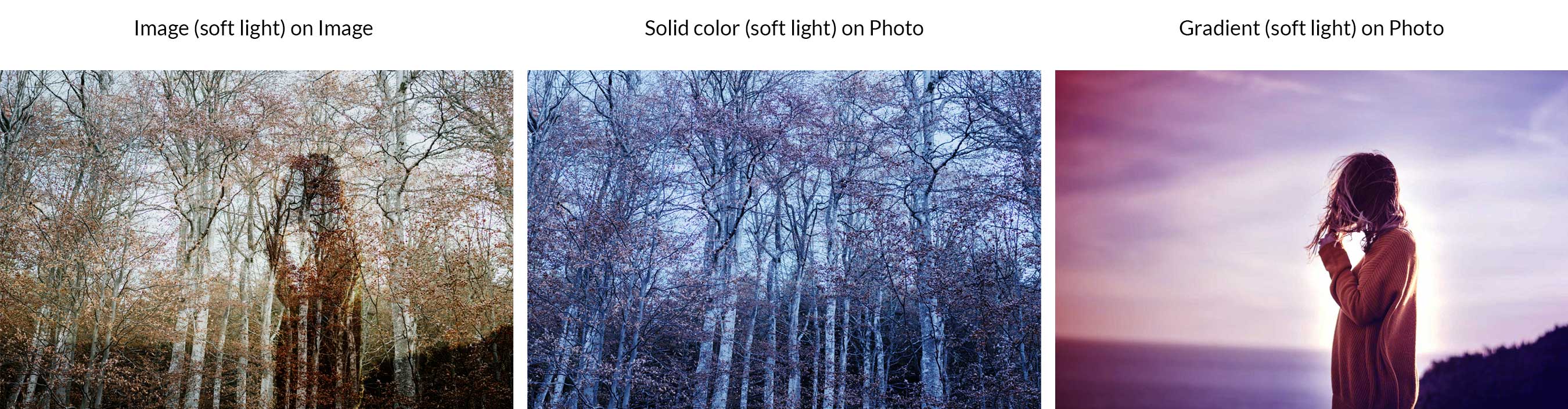
Podobnie jak w przypadku nakładki, miękkie światło stosuje ciemniejszy lub jaśniejszy efekt w zależności od wartości światła na obrazie lub kolorze, ale w bardziej subtelnym wyglądzie.
Ostre światło

Łącząc mnożenie i ekran, twarde światło wykorzystuje jasność w warstwie mieszania do obliczenia wyniku. Zwykle, aby uzyskać dobre wyniki, najlepiej zmniejszyć krycie warstwy mieszania podczas używania ostrego światła.
Wyraźne światło
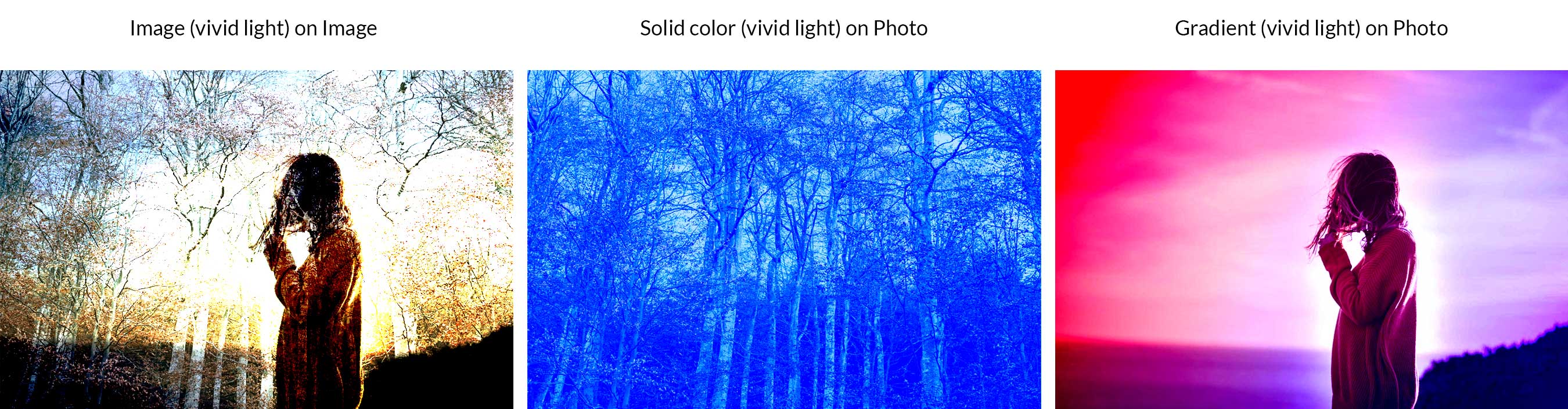
50% szarości zostaje przyciemnione, ale wszystko jaśniejsze niż 50% zostaje rozjaśnione. Żywe światło jest jednym ze specjalnych 8, co sprawia, że miesza się inaczej w zależności od tego, czy dopasujesz wypełnienie, czy krycie.
Światło liniowe
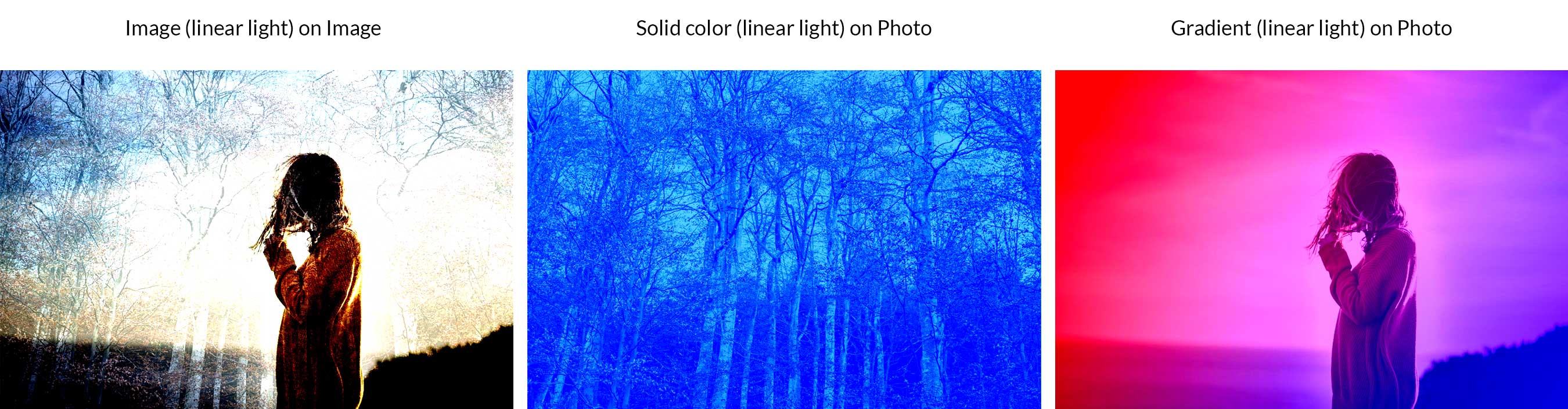
Inny członek specjalnego 8, liniowego światła łączy efekty liniowego unikania (dodawania) na jaśniejszych pikselach i liniowego wypalania na ciemniejszych.
Światło pinezki
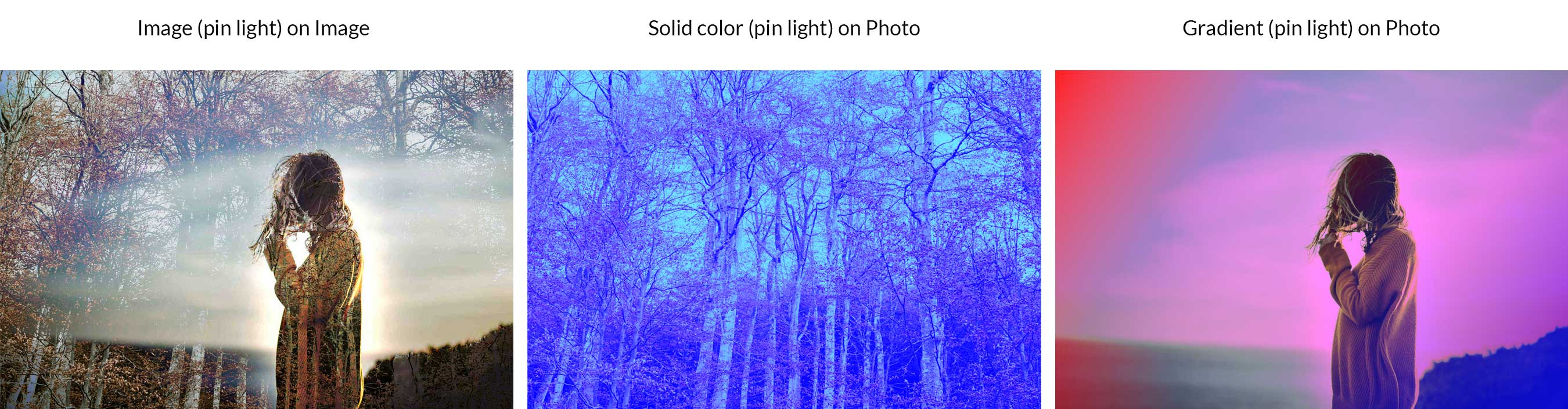
Ten tryb łączy jednocześnie ciemną i jasną mieszankę. Usunie wszystkie półtony z Twojego obrazu. Dostosowanie nieprzezroczystości może dać bardzo różne wyniki.
Ciężka mieszanka
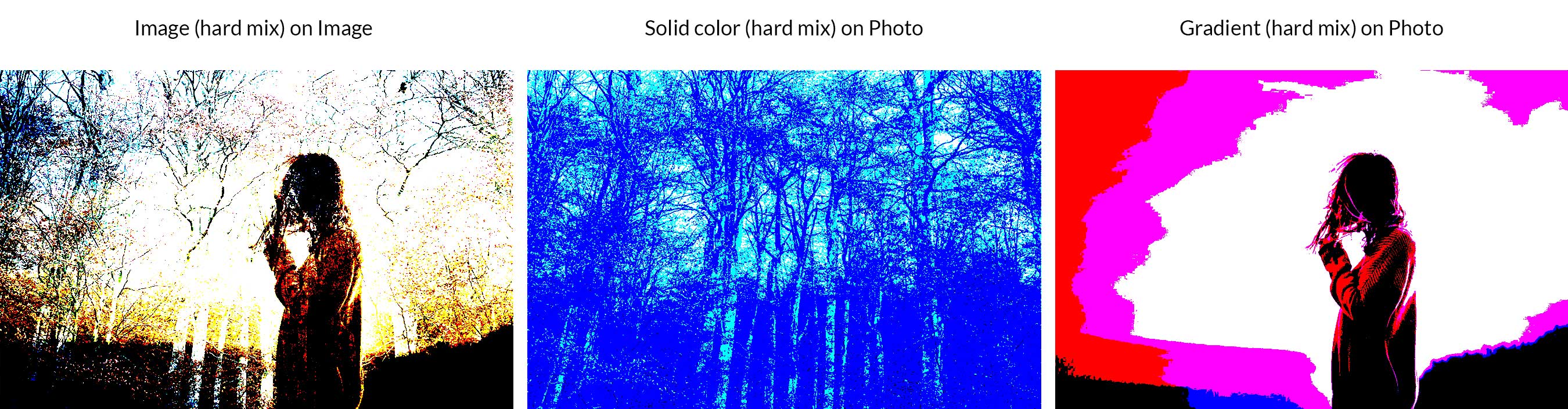
Mieszanie twarde polega na dodaniu wartości każdego kanału RGB z warstwy mieszania do pasujących warstw RGB warstwy podstawowej. Pojawienie się twardego światła powoduje utratę koloru z wyjątkiem czerni, bieli, szarości lub RGB i CMYK.
Porównawczy
Tworzą one wariacje kolorów na podstawie wartości warstwy mieszanej i warstwy bazowej. Uwzględniane są różnice, wykluczenia, odejmowanie i dzielenie.
Różnica
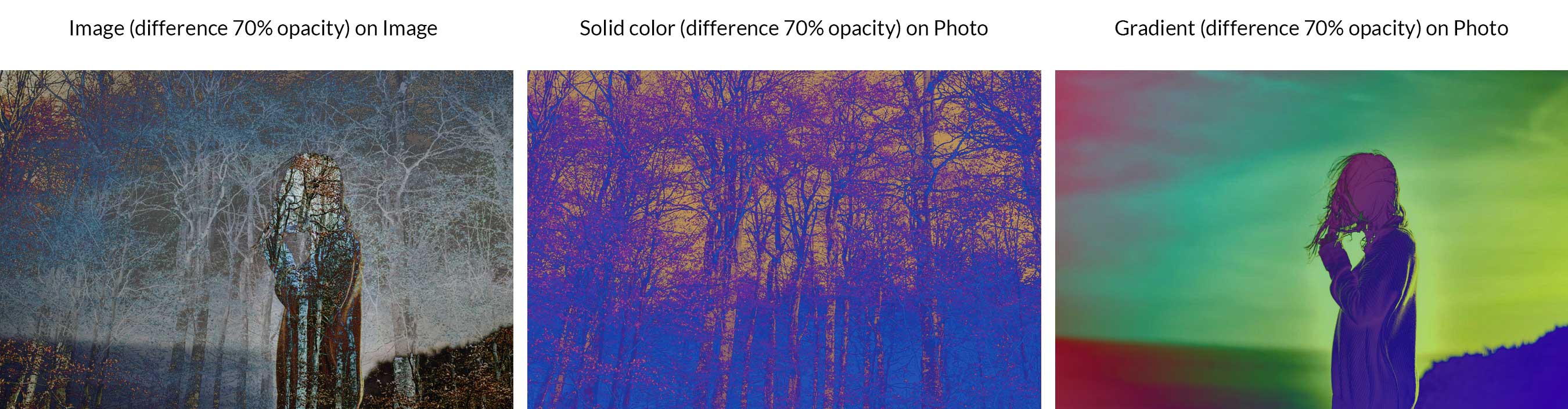
Tryb różnicy pobiera informacje z każdego kanału koloru i odejmuje warstwę mieszania od warstwy podstawowej lub warstwę podstawową od warstwy mieszania. Wynik zależy od tego, która z dwóch warstw jest jaśniejsza. Czarne kolory nie powodują zmian.
Wykluczenie
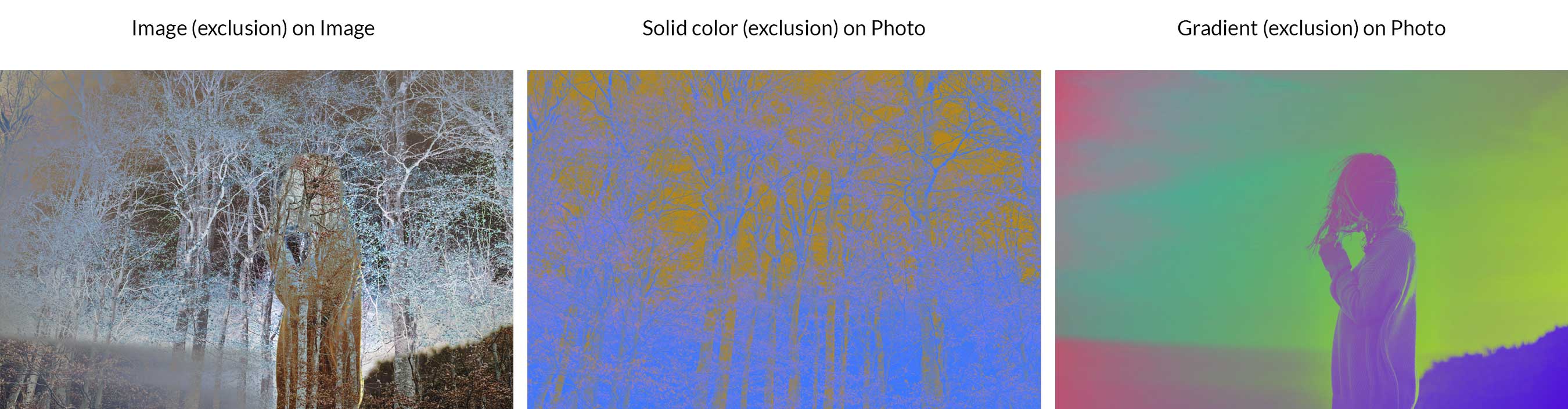
Wykluczenie jest podobne do trybu mieszania różnic, ale obniża kontrast. Jeśli zmieszasz z bielą, warstwa podstawowa zostanie odwrócona. Jednak czarne kolory się nie zmieniają.
Odejmować
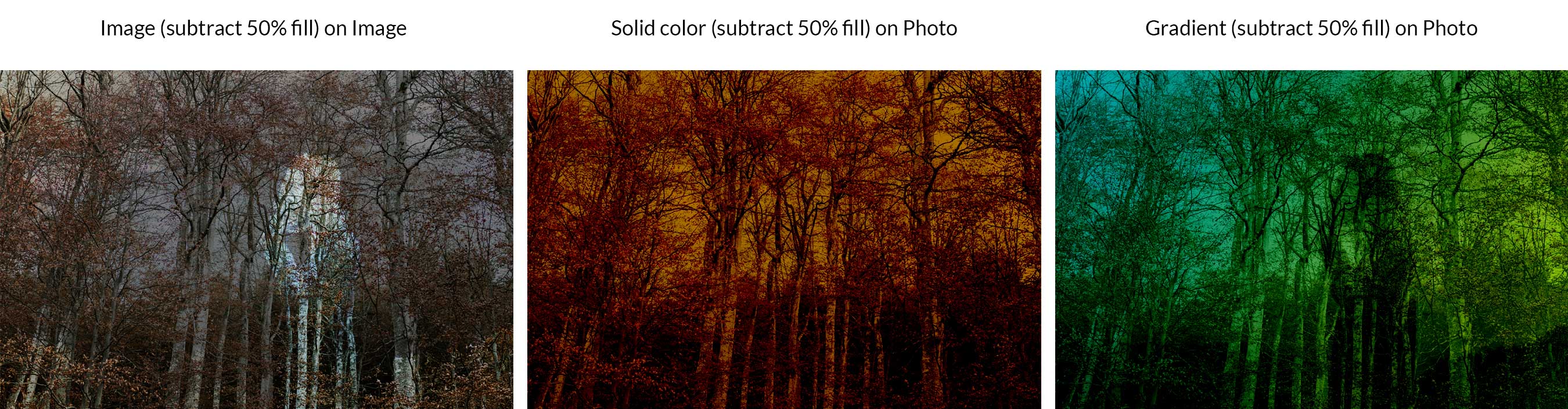
Ten tryb sprawdza wszystkie kanały kolorów, a następnie usuwa kolory warstwy mieszania z warstwy bazowej.
Dzielić
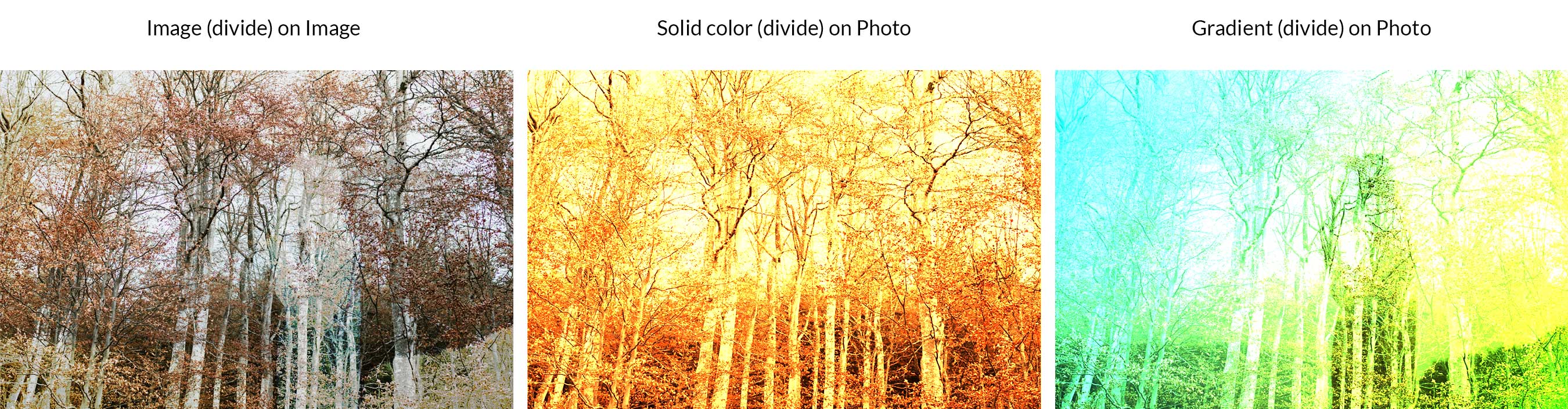
Spowoduje to przyjrzenie się wszystkim kanałom kolorów, a następnie oddzielenie warstwy mieszania od warstwy podstawowej.
Kompozytowe tryby mieszania:
Ta kategoria służy do zmiany jakości kolorów. Wykorzystuje kombinację bieli wraz z kolorami podstawowymi, takimi jak czerwony, zielony, niebieski (RGB) i cyjan, magenta, żółty i czarny (CMYK), aby utworzyć tryb mieszania.
Odcień
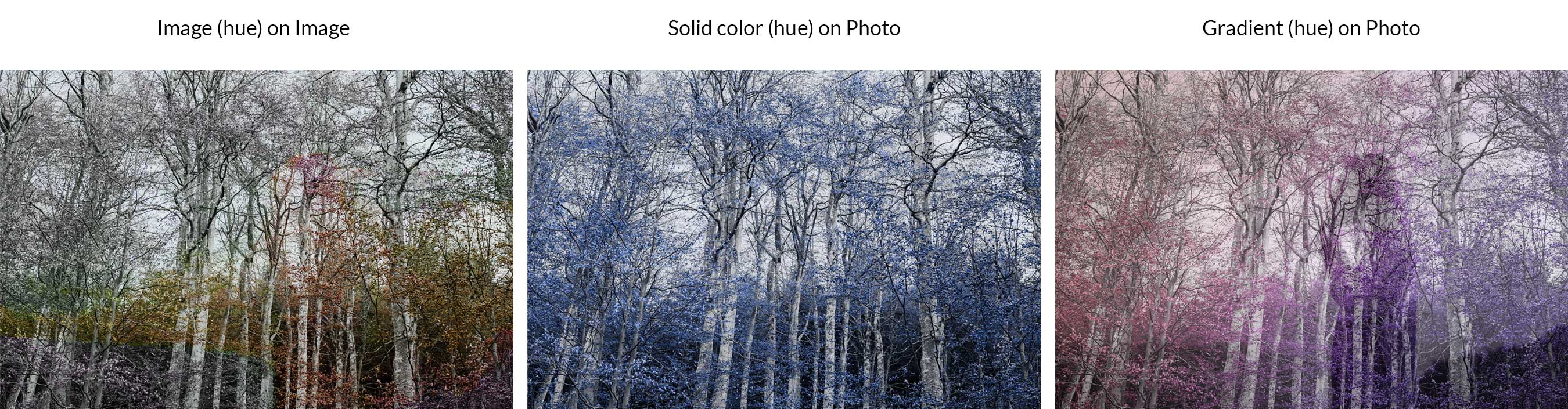
Odcień działa, wymuszając zmianę koloru w warstwie bazowej na odcień warstwy mieszania. Zasadniczo wszystkie ciemne kolory są ciemne, a jasne jasne, ale zastępuje tylko odcień warstwy mieszania. W naszym przykładzie widać, że najjaśniejsze kolory w obrazie drzew (bez bieli) zamieniają się w odcień niebieskiego w naszej warstwie kolorów mieszanych.
Nasycenie
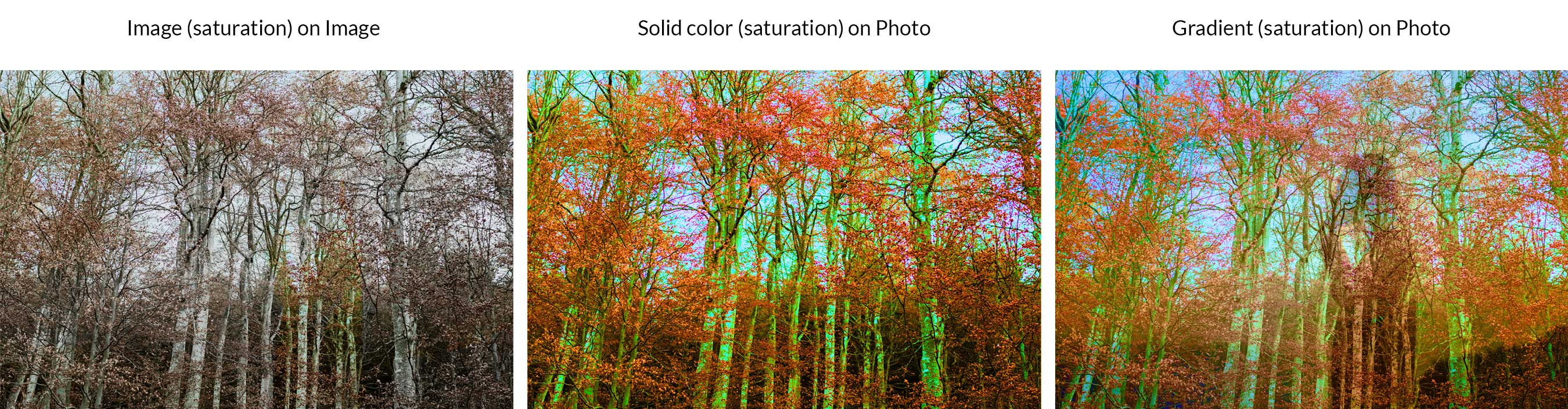
W przypadku nasycenia wyniki są podobne do odcienia, z wyjątkiem tego, że ma to wpływ na nasycenie obrazów. Najjaśniejszy kolor i odcień w warstwie bazowej pozostają takie same, podczas gdy nasycenie zostaje zastąpione kolorem mieszanym.
Kolor
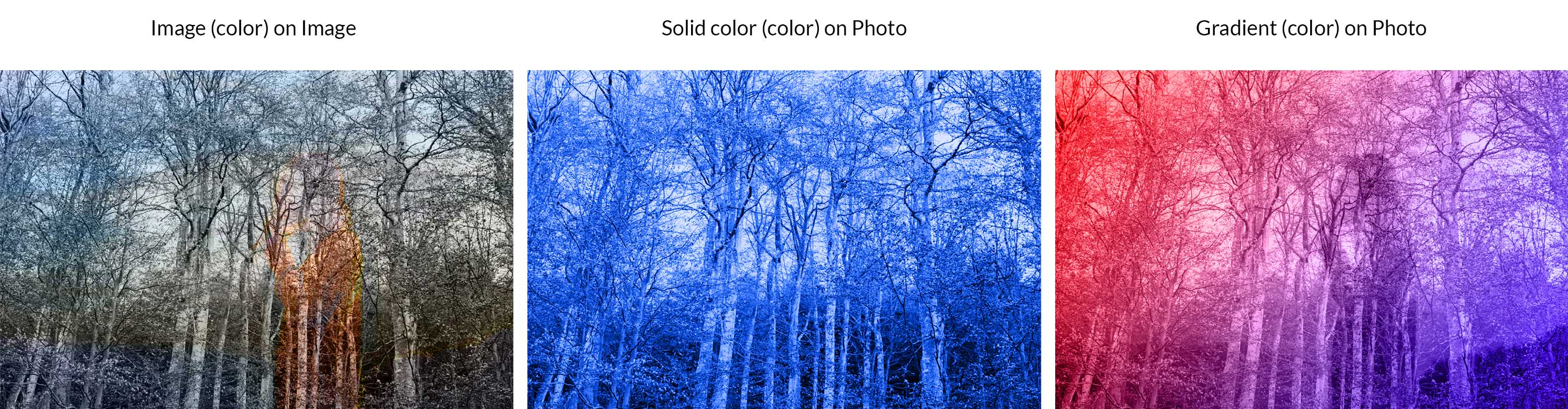
Kolor działa podobnie do odcienia, z wyjątkiem tego, że zachowuje tylko najjaśniejsze kolory warstwy bazowej. Następnie dodaje odcień i nasycenie warstwy mieszania. W naszym przykładzie widać, że jednolite kolory jaśniejsze tony zostały zastąpione niebieskim. Podobnie jaśniejsze kolory w naszym trzecim przykładzie zostały zastąpione czerwonymi i niebieskimi kolorami gradientu warstwy mieszania.

Jasność
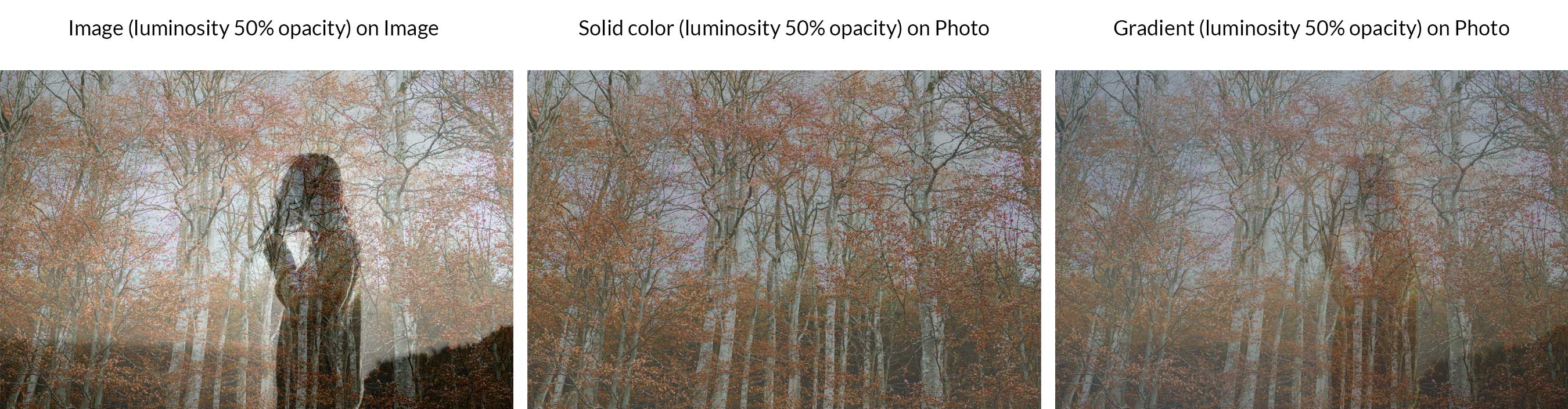
Jasność jest przeciwieństwem koloru. Udaje mu się zachować zarówno barwę, jak i nasycenie w podstawowej warstwie zdjęcia z naszego przykładu, zastępując jej najjaśniejsze kolory (jasność) kolorami warstwy mieszania.
Inne tryby mieszania
Oprócz wymienionych 27 trybów mieszania warstw istnieje kilka dodatkowych dostępnych w określonych sytuacjach lub przy użyciu określonych narzędzi. Na przykład Za można użyć do edycji lub malowania w przezroczystej części warstwy. Będzie działać tylko w warstwach, w których nie wybrano przezroczystości blokady. Opcja Wyczyść jest dostępna tylko podczas korzystania z narzędzi kształtu, wiadra z farbą, pędzla, ołówka oraz poleceń wypełnienia i obrysu. Służy do edycji lub malowania każdego piksela, aby był przezroczysty.
Jak korzystać z trybów mieszania programu Photoshop
Podczas pracy w Photoshopie tryby mieszania mogą znajdować się w dwóch obszarach. Pierwszy znajduje się w panelu warstw. Aby uzyskać dostęp do trybów mieszania, kliknij menu rozwijane w obszarze Warstwy .
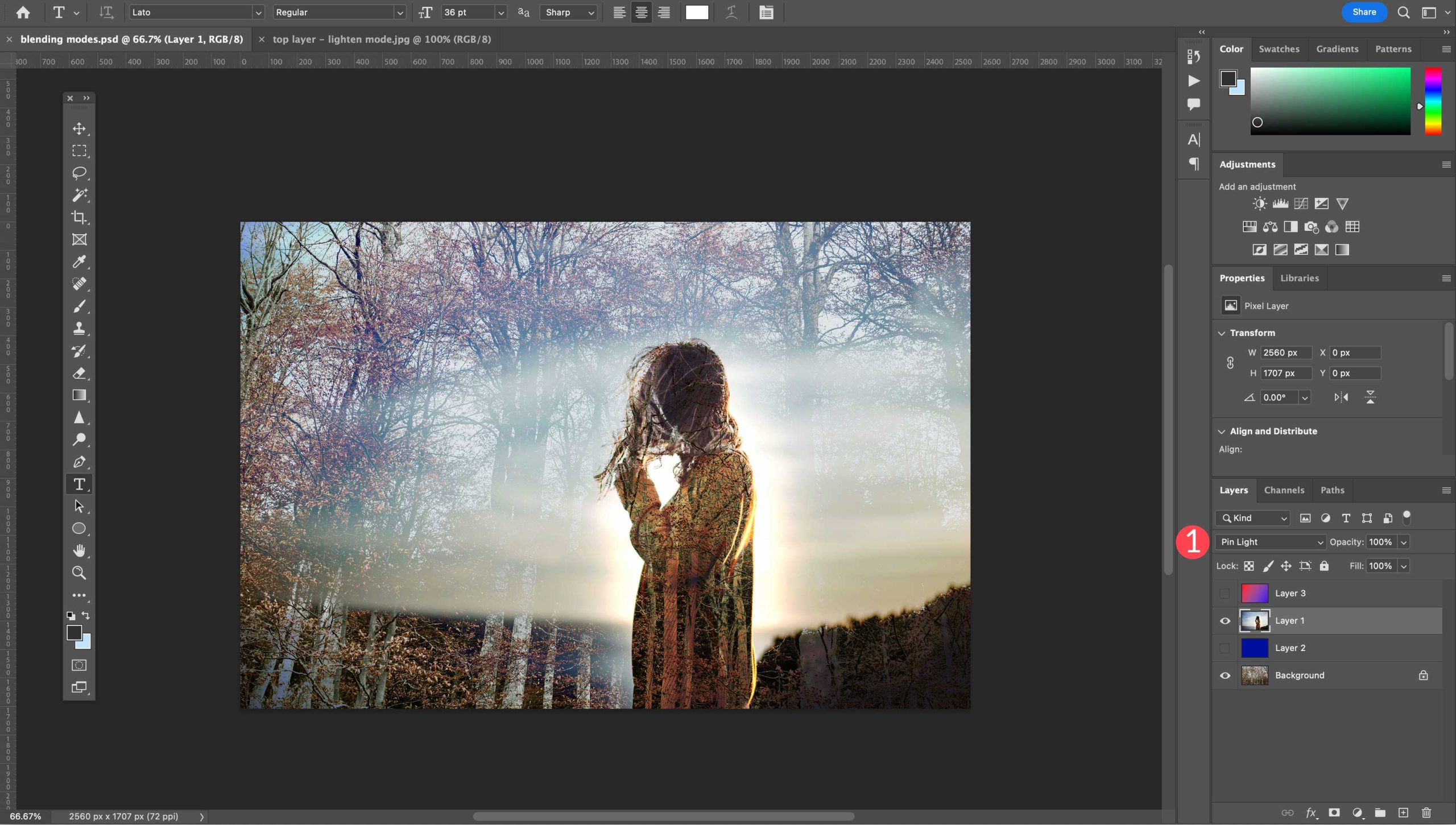
Stamtąd masz do wyboru opcje trybu mieszania warstwy 27.
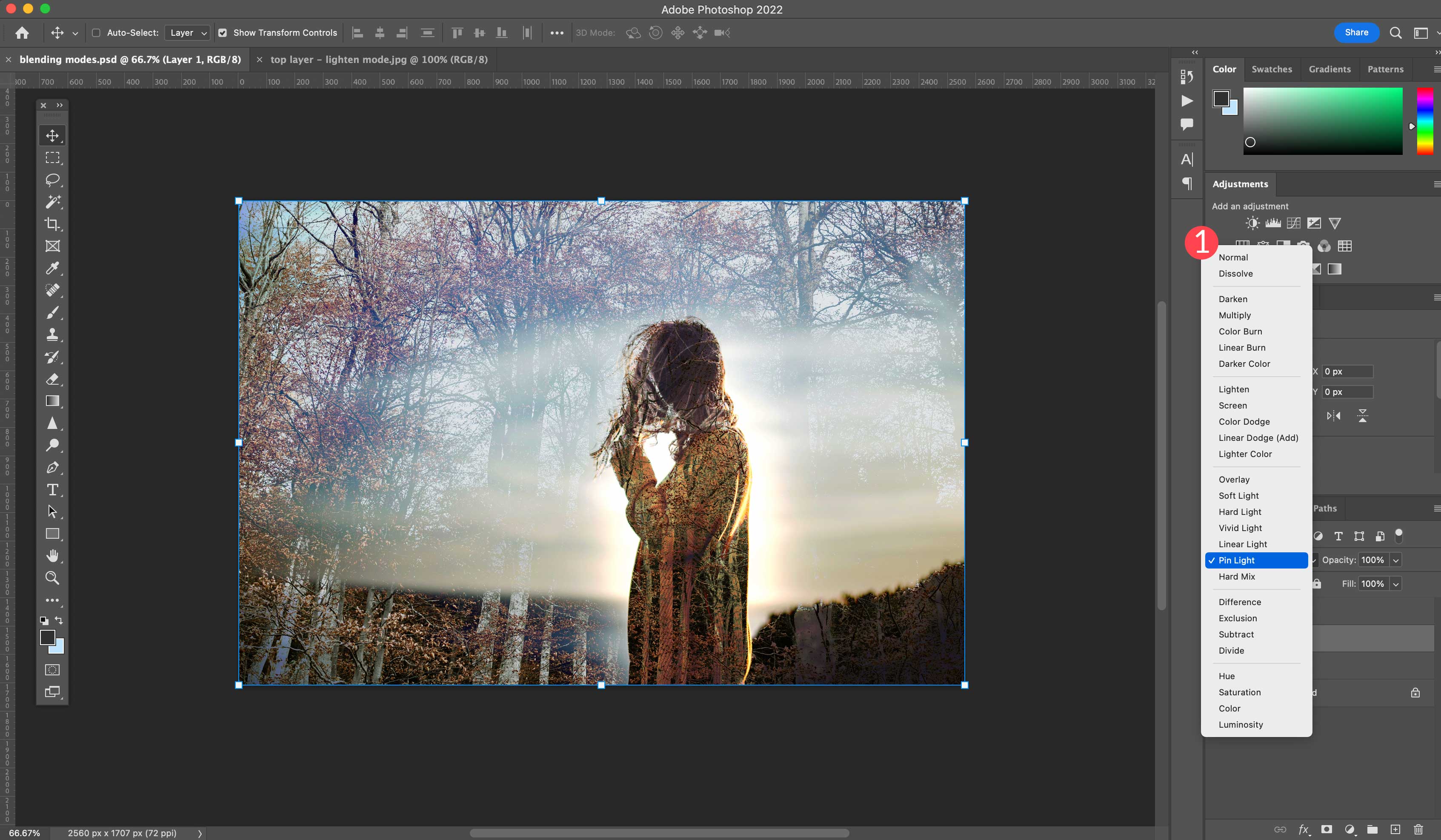
Specjalnych 8 trybów mieszania ma dodatkowy sposób dostępu. W stylach warstw można odznaczyć pole wyboru warstwy kształtu przezroczystości. Daje to dodatkowy poziom możliwości mieszania. Aby uzyskać do niego dostęp, kliknij opcję fx na dole panelu warstw.
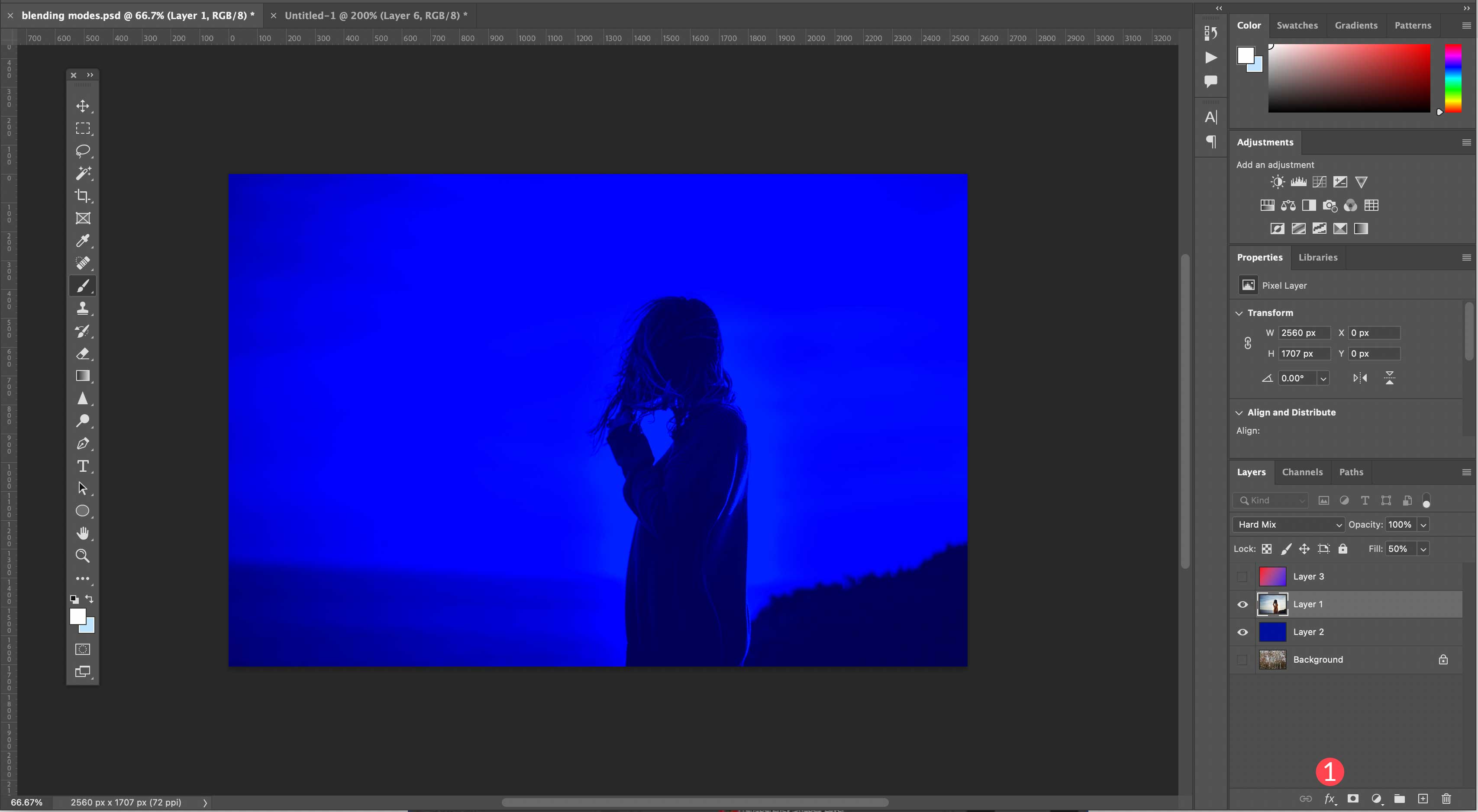
Następnie wybierz opcje mieszania z menu rozwijanego.
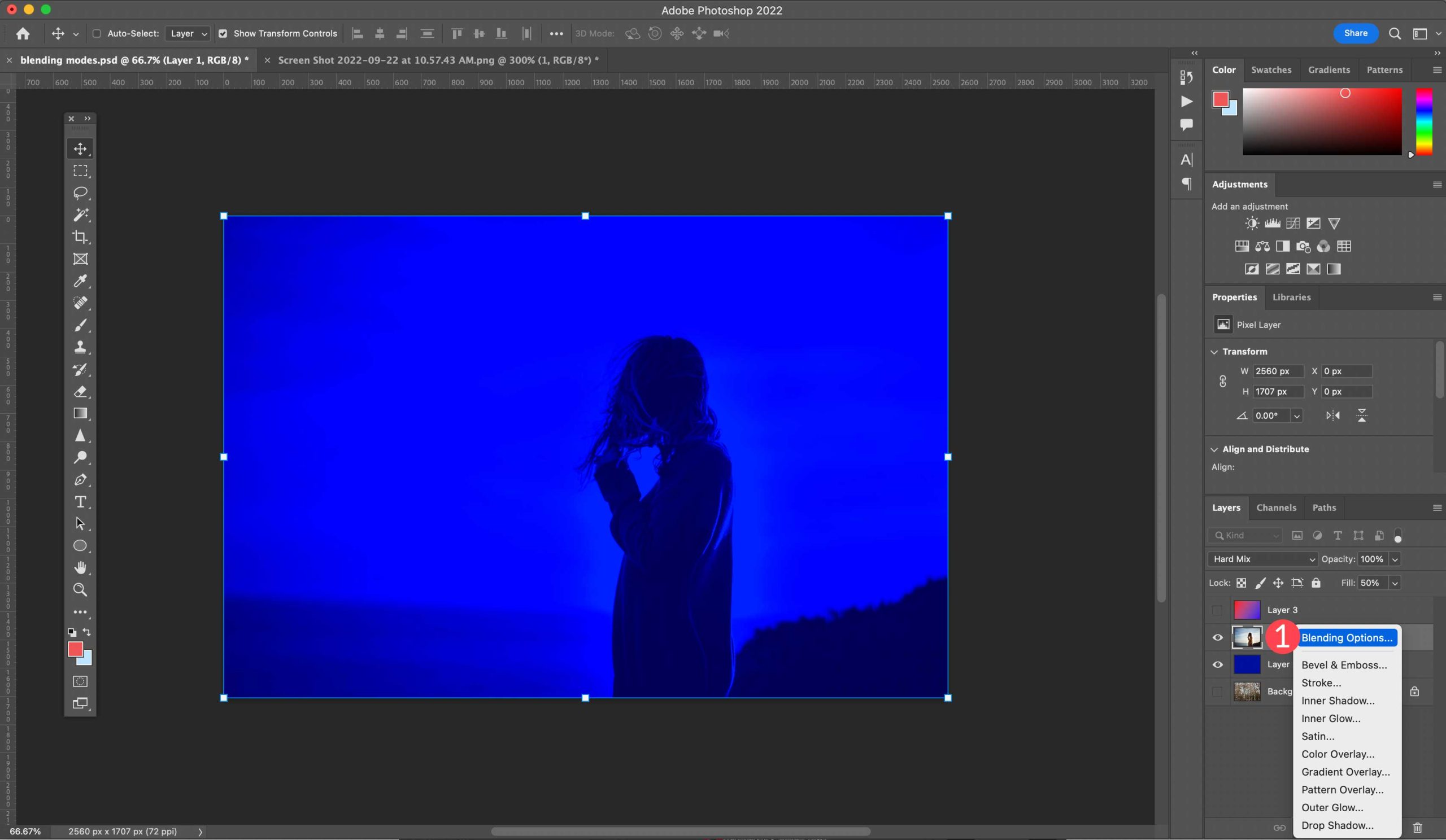
Na koniec odznacz warstwę kształtów przezroczystości.
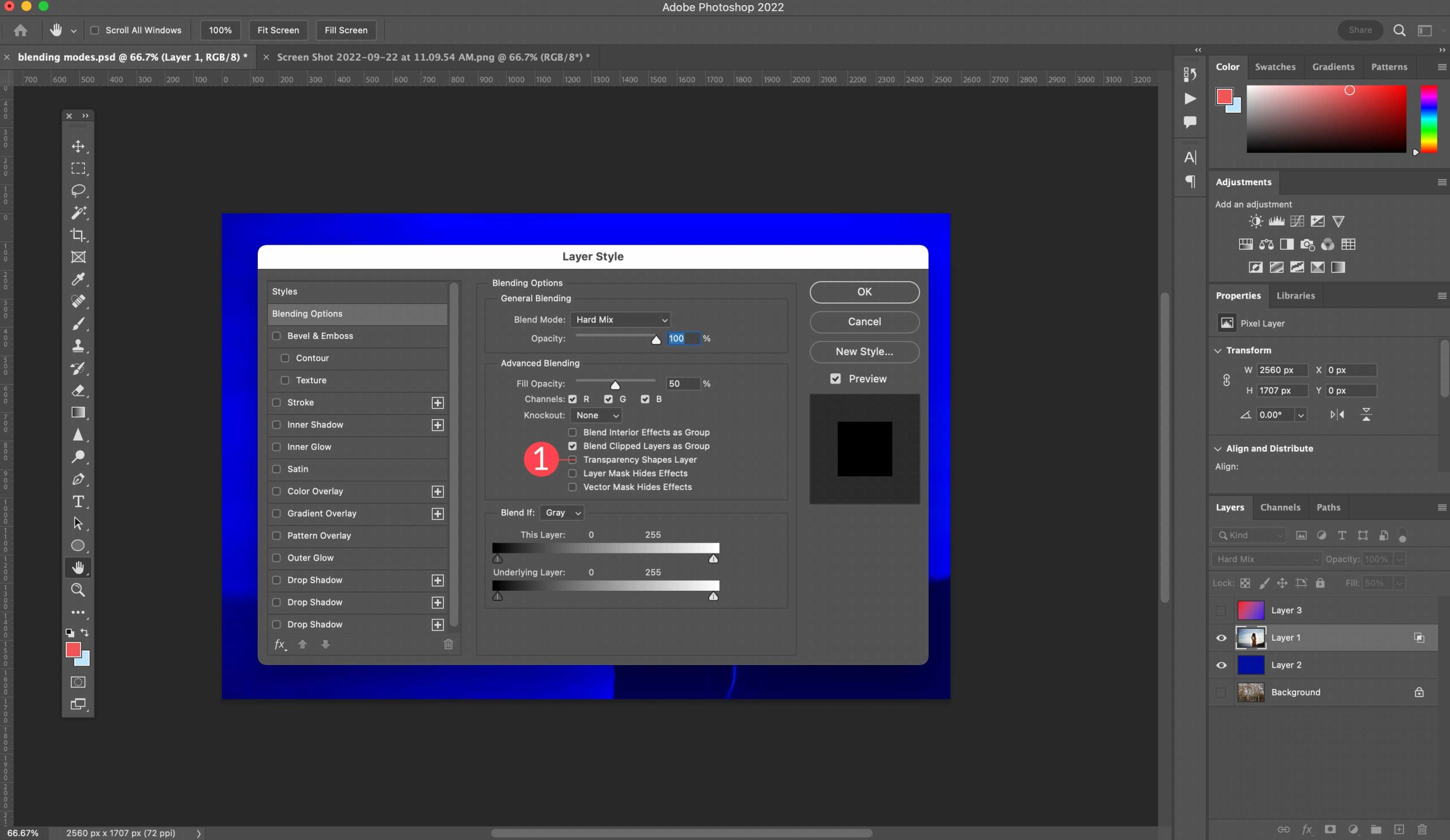
Tworzenie prostej mieszanki
Aby zademonstrować, jak z nich korzystać, przedstawimy podstawowy przykład korzystania z programu Photoshop, abyś mógł zrozumieć, jak każdy z nich działa.
Krok 1: Wybierz obraz
Pierwszym krokiem jest otwarcie zdjęcia jako warstwy bazowej. Użyjemy zdjęcia, którego użyliśmy w innych naszych przykładach. Upewnij się, że ta warstwa jest ustawiona na normalną .
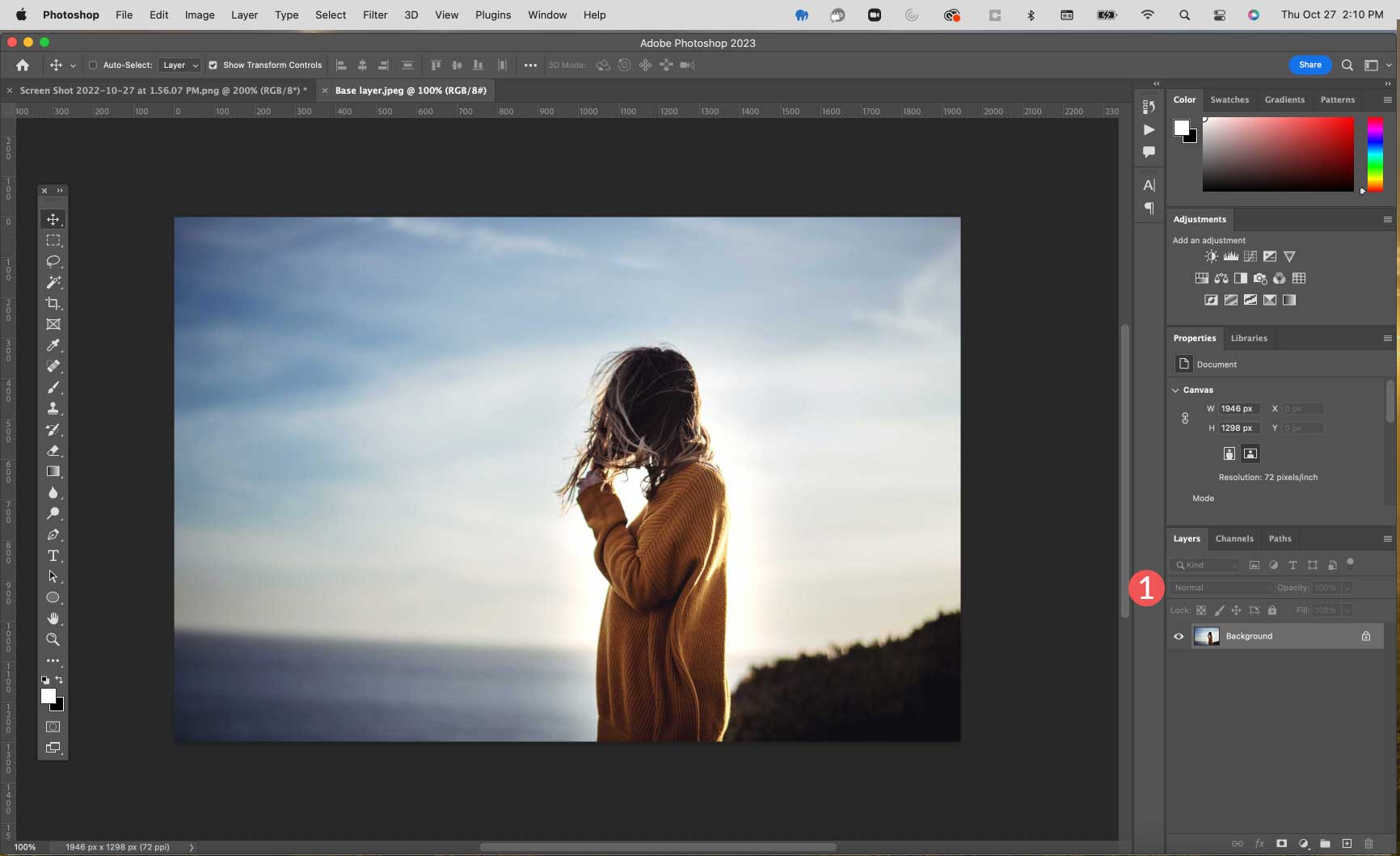
Krok 2: Utwórz nową warstwę kolorów
Przejdź do Warstwa > Nowa warstwa wypełnienia > Jednolity kolor , aby utworzyć nową warstwę.
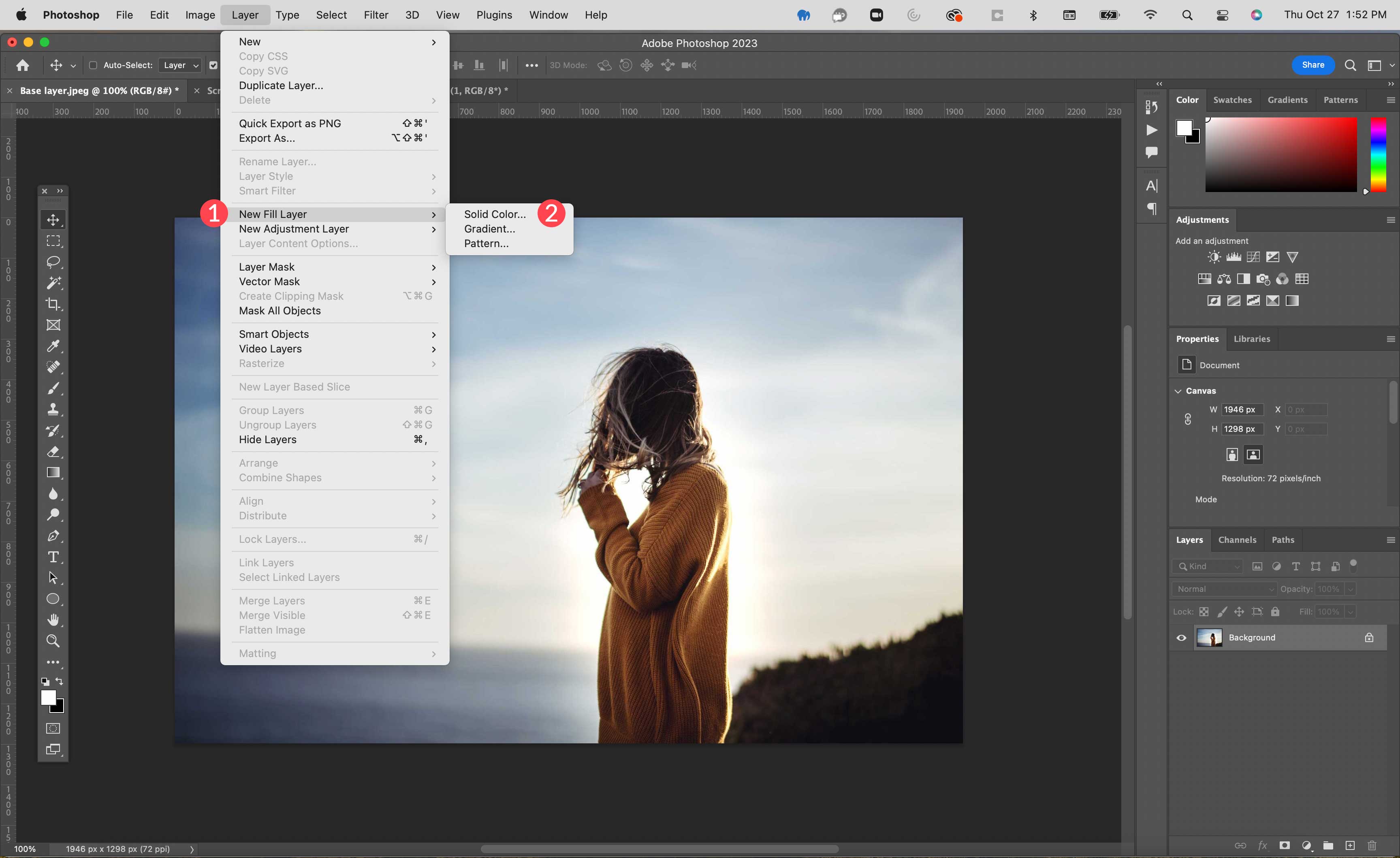
Nazwij warstwę Mieszaj warstwę , przypisz niebieski jako tryb i kliknij ok .
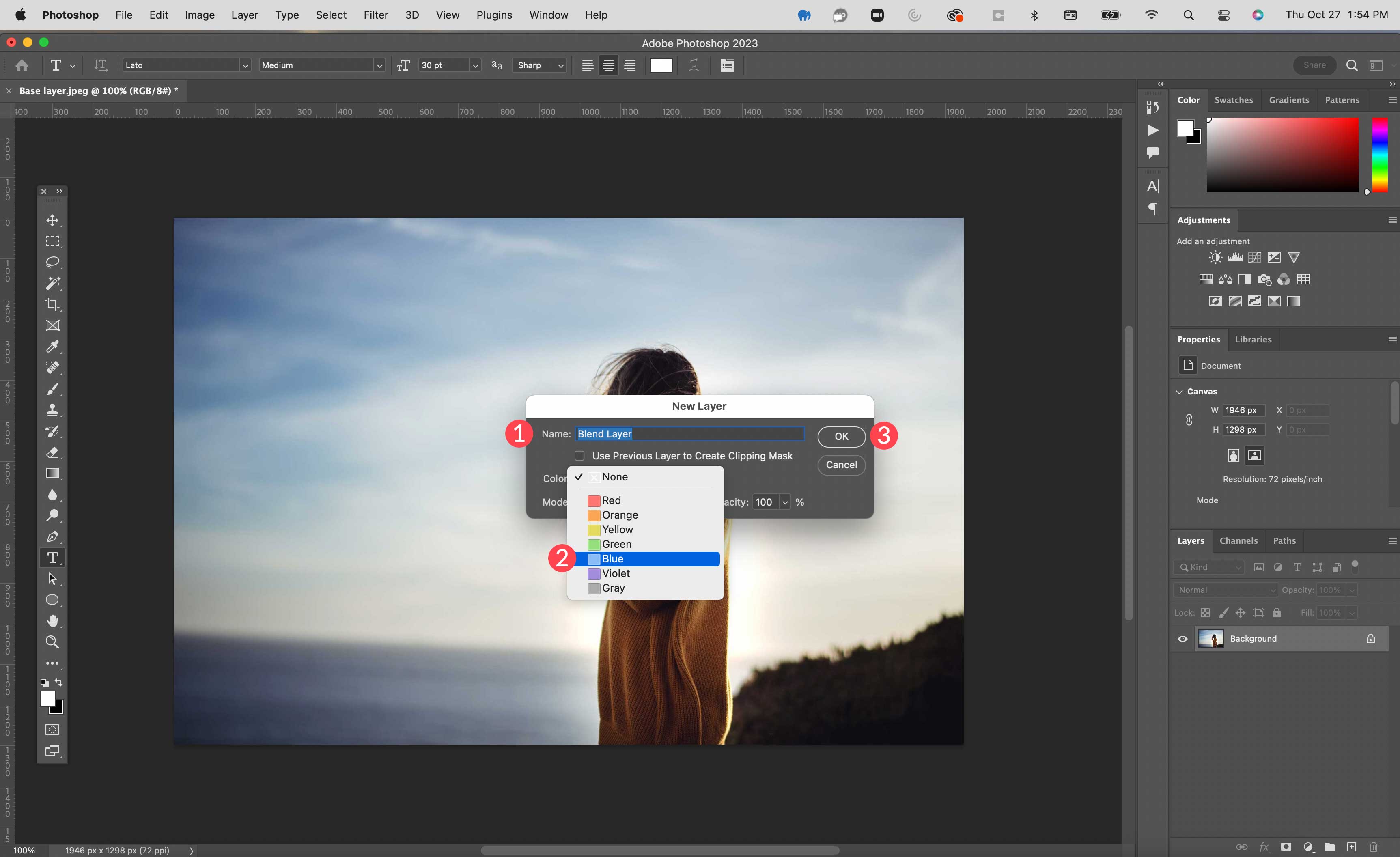
Następnie wypełnij go #8f42ec , a następnie kliknij ok , aby utworzyć warstwę.
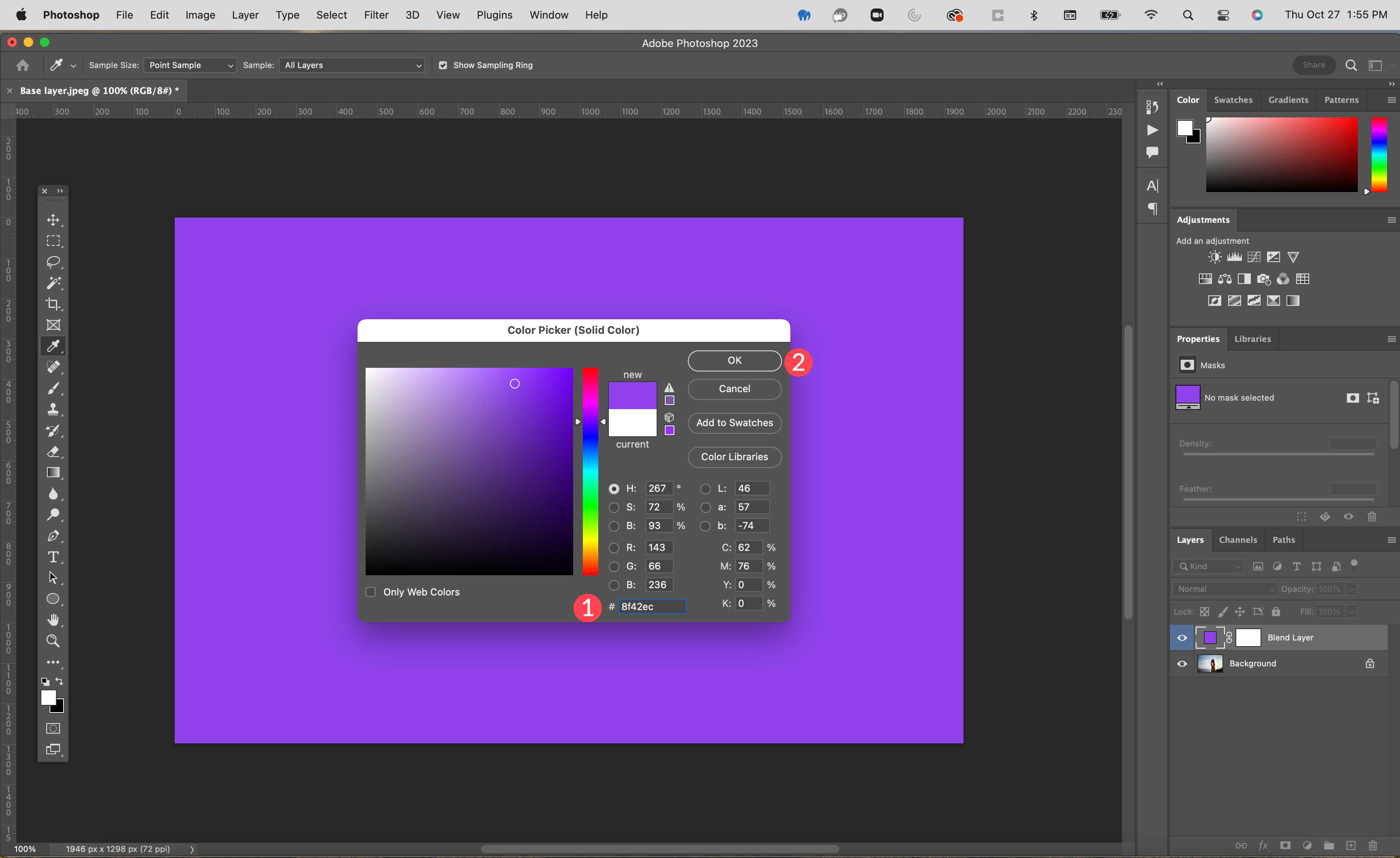
Krok 3: Zastosuj tryb mieszania
Następnie zastosuj tryb mieszania światła szpilki do właśnie utworzonej warstwy mieszania.
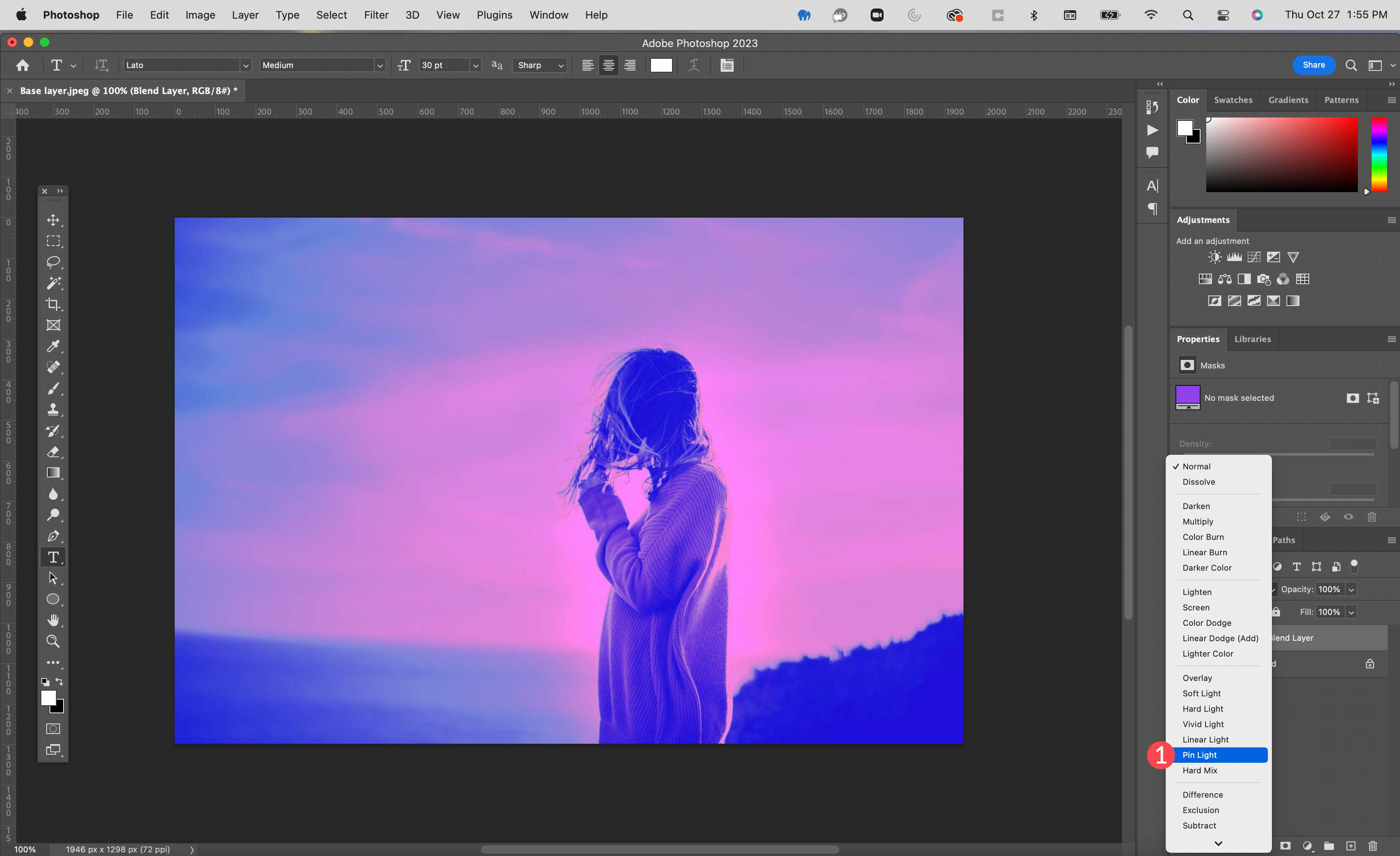
Krok 4: Dostosuj krycie
Na koniec dostosuj krycie na warstwie mieszania do 50%. Wyniki powinny teraz wskazywać, że fioletowy kolor będzie bardziej przytłumiony i mniej wyrazisty.
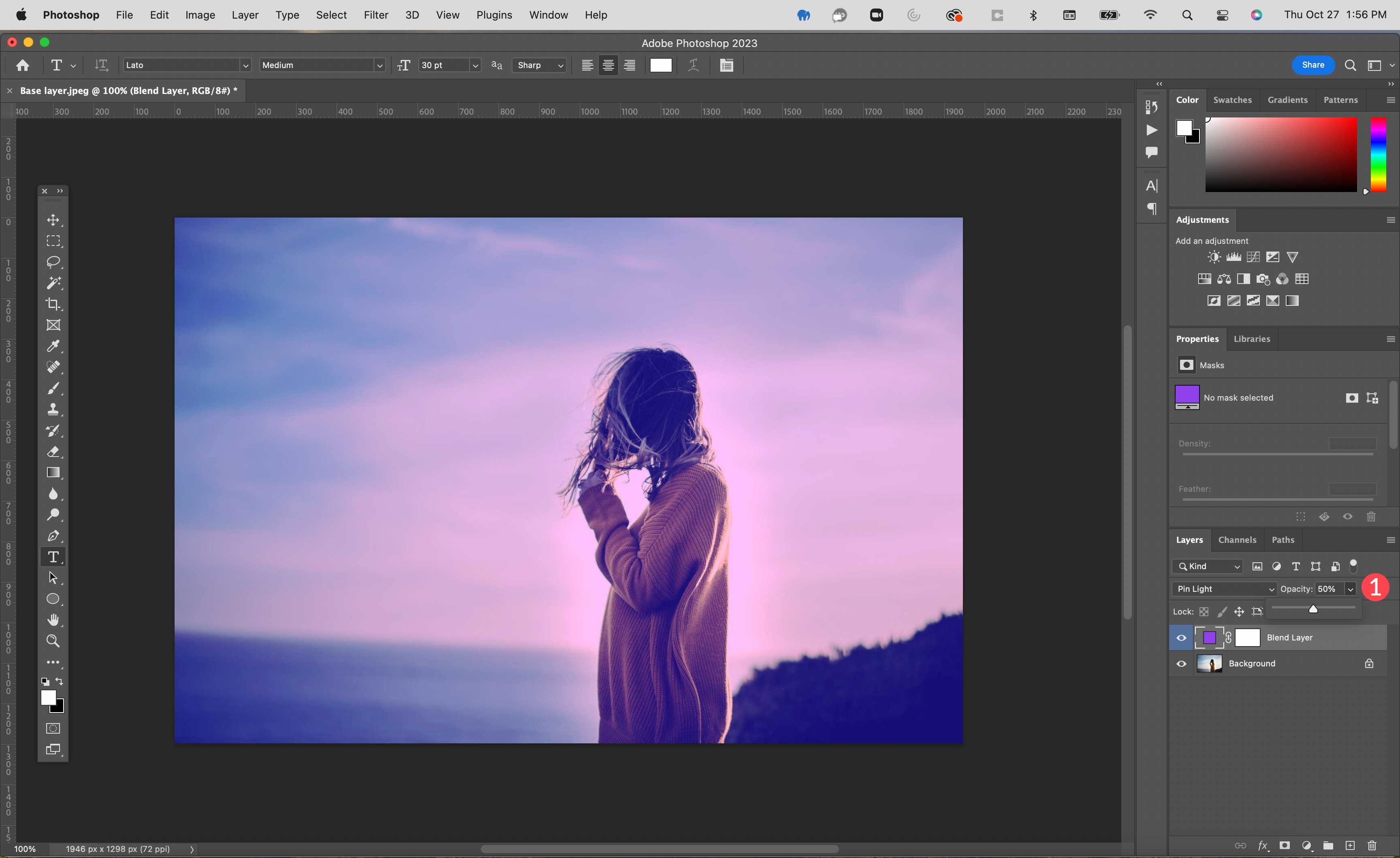
Jeśli chcesz uzyskać bardziej szczegółowy samouczek, zapoznaj się z naszym samouczkiem dotyczącym używania trybów mieszania do łączenia obrazów w Photoshopie.
Tryby mieszania CSS do projektowania stron internetowych
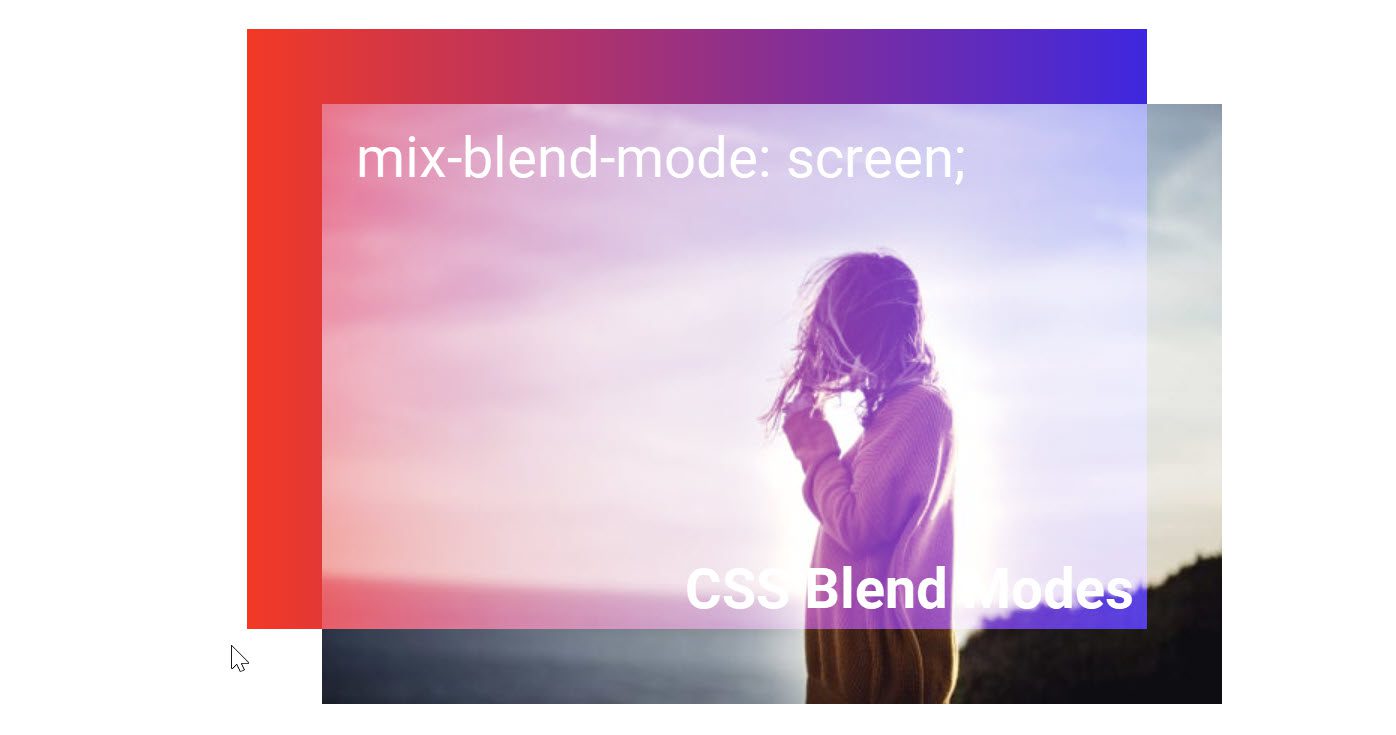
Tryby mieszania działają zasadniczo tak samo w projektowaniu stron internetowych (z CSS), jak w edytorach wideo i graficznych. Mając to na uwadze, będziesz musiał użyć niektórych reguł CSS i kodu, aby użyć ich w swojej witrynie. Istnieją 2 główne właściwości CSS, które umożliwiają dodawanie trybów mieszania w projektowaniu stron internetowych:
- tryb mieszania w tle
- tryb mix-blend
Porozmawiajmy o tym, co każdy z nich robi, i podajmy przykłady, aby lepiej zrozumieć, co robią.
Właściwość CSS trybu mieszania w tle
Background-blend-mode to właściwość CSS używana do dodawania trybów mieszania do wielu teł pojedynczego elementu HTML. W CSS możesz dodać tło do elementu używając właściwości background, background-image lub background-color. Jeśli element zawiera co najmniej dwa obrazy tła, gradienty liniowe lub kolory, można użyć właściwości background-blend-mode, aby przypisać tryb mieszania do tych teł.
Na przykład tutaj jest element div z trzema klasami CSS („element”, „backgrounds” i „with-blend-mode”).
<div class="element backgrounds with-blend-mode"></div>
Jak sugerują nazwy klas CSS, jest to element, który będzie miał tła w trybie mieszania. Korzystając z CSS, możemy dodać nasze tła i tryb mieszania tła, kierując na te klasy.
W poniższym przykładzie CSS klasa „backgrounds” dodaje trzy tła do elementu (obraz tła, gradient tła i kolor tła. Klasa „with-blend-mode” stosuje tryb mieszania ekranu do elementu trzy tła elementu.
.with-blend-mode {
background-blend-mode: screen;
}
.backgrounds {
background-image: url("/image.jpg"),
linear-gradient(90deg, #ff0f0f 0%, #4a00e8 100%);
background-color: darkblue;
}
.element {
height: 400px;
width: auto;
max-width: 600px;
}
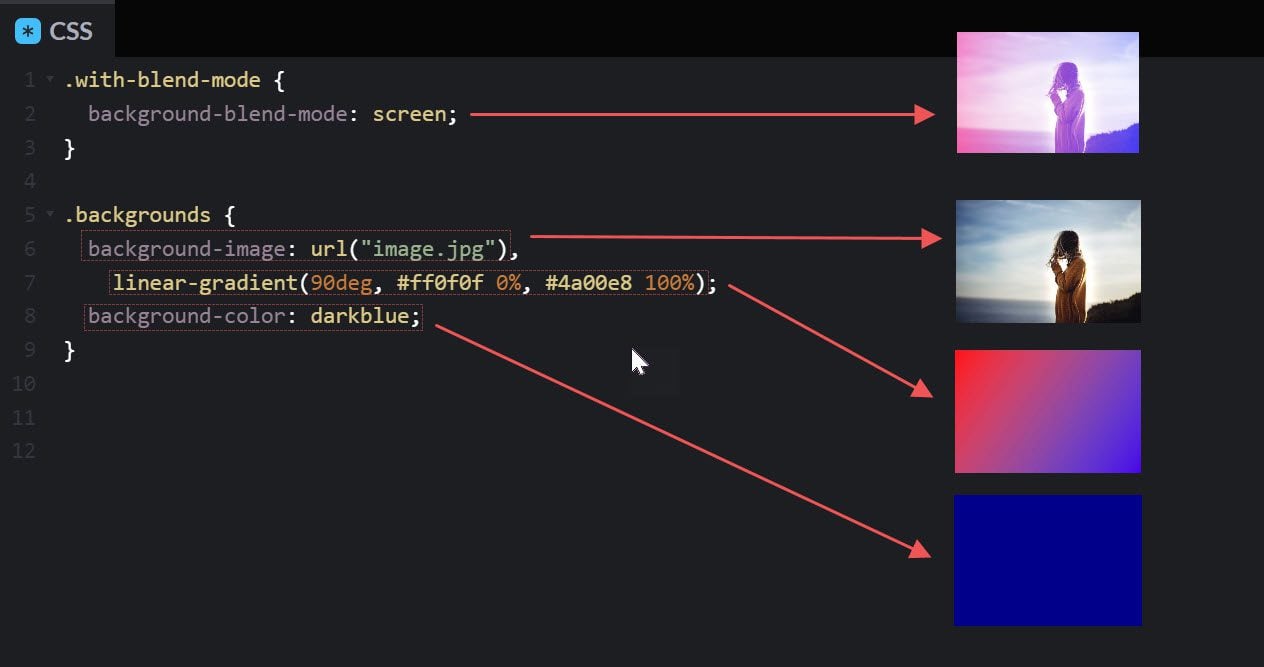
Dzięki temu element może wyświetlać nie tylko jedno tło, ale połączenie wszystkich trzech! Oto przed i po obrazku z trybem mieszania tła i bez niego:
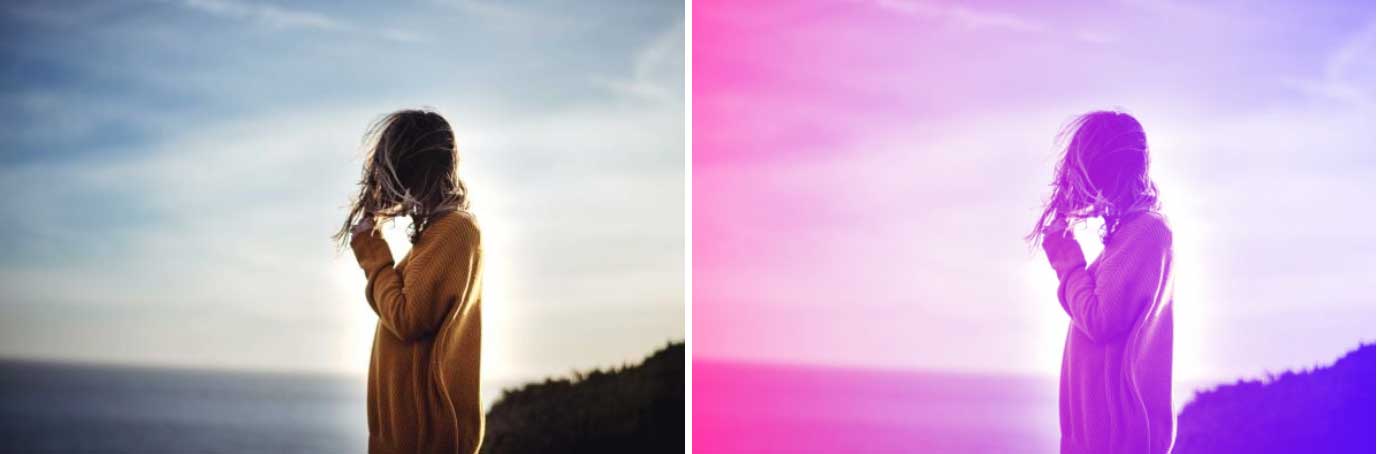
Zobacz CodePen
Właściwość CSS Mix-Blend-Mode
Mix-blend-mode to właściwość CSS używana do dodawania stylów trybu mieszania do wielu elementów, a nie tylko do tła pojedynczego elementu, takiego jak background-blend-mode. Może łączyć element z jego elementem nadrzędnym lub z innymi nakładającymi się elementami rodzeństwa.
Na przykład poniżej mamy element div wewnątrz nadrzędnego elementu div.
<div class="parent"> <div class="element with-mix-blend"></div> </div>
Korzystając z CSS, możemy dodać gradient tła do elementu nadrzędnego i obraz tła do elementu podrzędnego. Następnie kierujemy element potomny za pomocą klasy „with-mix-blend”, aby dodać tryb mieszania Screen.
.with-mix-blend {
mix-blend-mode: screen;
}
.parent {
background-image: linear-gradient(90deg, #ff0f0f 0%, #4a00e8 100%);
}
.element {
background-image: url("/image.jpg");
}
Rezultatem jest połączenie tła obu elementów, aby uzyskać wyjątkowy efekt!
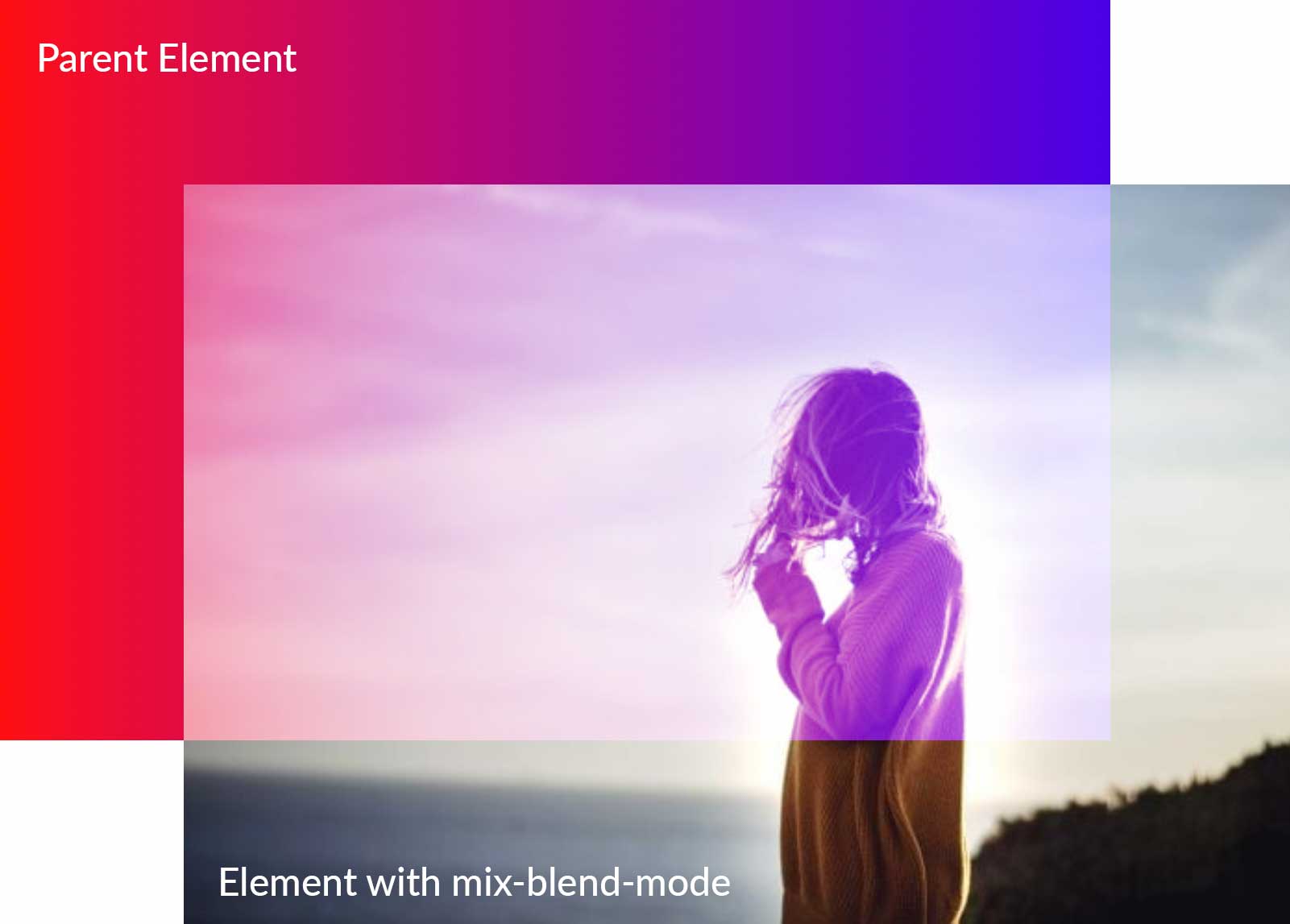
Zobacz CodePen
Tryby mieszania CSS przy użyciu Divi (łatwe rozwiązanie bez kodu)
Jeśli nie chcesz poświęcać czasu na kodowanie CSS dla swojej witryny WordPress, ale nadal chcesz korzystać z trybów mieszania, Divi jest dla Ciebie najlepszą opcją. Divi to najpotężniejsze narzędzie do projektowania, jakiego kiedykolwiek będziesz potrzebować w motywie lub narzędziu do tworzenia stron. Pod wieloma względami Divi to kreator stron internetowych i edytor zdjęć w jednym. Korzystając z powyższego przykładu, możemy zastosować te same efekty trybu mieszania bez konieczności kodowania.
Divi ma 16 wbudowanych trybów mieszania, które umożliwiają mieszanie warstw elementów internetowych (kolorów, obrazów tła, kształtów i wielu obrazów), aby uzyskać oszałamiające projekty. Możesz mieszać tekst w obrazy, obrazy tła w wierszach i sekcjach i wiele więcej. Zapoznaj się z niektórymi samouczkami oferowanymi na naszym blogu, aby lepiej zrozumieć, w jaki sposób możesz włączyć tryby mieszania do swoich projektów.
Narzędzia projektowe korzystające z trybów mieszania
Istnieje wiele potężnych narzędzi do projektowania, które umożliwiają korzystanie z trybów mieszania. Najpopularniejsze są te od Adobe, ale są też inne, które mogą Ci się przydać (w tym niektóre do projektowania wideo i stron internetowych). Oto lista przydatnych narzędzi do projektowania trybu mieszania, które są do Twojej dyspozycji.
- Photoshop: Jako długoletni gigant zajmujący się edycją zdjęć, Photoshop zasadniczo umieszcza na mapie tryby mieszania. Jak już wspomniano, w Photoshopie dostępnych jest 27 trybów mieszania, które pozwalają na różnorodne efekty podczas edycji zdjęć.
- Illustrator: Illustrator to jedno z najpopularniejszych rozwiązań do projektowania graficznego. W programie Illustrator dostępnych jest 15 trybów mieszania umożliwiających stosowanie efektów do plików wektorowych innych elementów projektu.
- Premiere Pro Premiere Pro to jedno z najpopularniejszych programów do edycji wideo na rynku. Na osi czasu dostępne są tryby mieszania, które umożliwiają mieszanie klipów w celu uzyskania różnych efektów. Podobnie jak Photoshop, Premiere Pro oferuje 27 trybów mieszania.
- After Effects: Opcje programu After Effects są identyczne jak te używane w Photoshopie i Premiere Pro, z jednym wyjątkiem, którym jest taniec rozpuszczania. Tryby służą do mieszania warstw zawierających animacje. Ponadto te wtyczki After Effects mogą przenieść Twoje filmy na zupełnie nowy poziom kreatywności.
- Corel: Corel oferuje kilka programów korzystających z trybów mieszania, w tym Paintshop Pro, Pinnacle Studio i Corel Draw. Dostępnych jest 18 trybów mieszania.
- Figma W Figma dostępnych jest 16 opcji łączenia warstw w celu uzyskania różnych efektów. Figma to program internetowy służący do projektowania stron internetowych i interfejsu użytkownika.
- Divi: Jako pełny motyw WordPress do edycji witryny, Divi ma 16 trybów mieszania zawartych w Divi Builder i dodatkowe efekty filtrów, których można użyć w dowolnym elemencie z opcjami koloru i tła.
Wskazówki i najlepsze praktyki dotyczące trybu mieszania
Korzystanie z trybów mieszania to świetny sposób na uatrakcyjnienie zdjęć i projektów. Biorąc to pod uwagę, jest kilka rzeczy, które należy wziąć pod uwagę podczas ich używania.
Dostosuj wypełnienie i/lub krycie
Większość trybów mieszania działa najlepiej podczas dostosowywania krycia warstwy mieszania. Jest jednak kilka, które wymagają dostosowania wypełnienia. Jak wcześniej wspomniano, istnieje grupa trybów zwana specjalnymi 8. Są to: przebicie koloru, przebicie liniowe, unik koloru, unik liniowy (dodawanie), żywe światło, światło liniowe, twarda mieszanka i różnica. Chociaż możesz dostosować krycie dla specjalnej 8, zauważysz radykalną różnicę podczas dostosowywania wypełnienia.
Zrozum typy trybów mieszania
Korzystając z trybów mieszania, zapoznaj się z kategoriami. Na przykład, jeśli edytujesz zdjęcie, które jest zbyt jasne, będziesz chciał użyć trybu z kategorii przyciemnienia. Użycie opcji mnożenia do przyciemniania zdjęcia będzie bardziej odpowiednie do tego zastosowania niż przyciemniania. Z drugiej strony, jeśli masz zbyt ciemny obraz, użyj trybu z kategorii rozjaśnienia. Tryby takie jak nakładka mogą dodawać zbyt wiele jasnych tonów, więc możesz zamiast tego użyć światła pinowego, ponieważ jest ono bardziej subtelne. Chodzi o to, że powinieneś poświęcić czas na eksperymentowanie z każdym trybem, aby uzyskać lepszą wiedzę na temat tego, co robi każdy z nich.
Użyj filtrów z trybami mieszania, aby uzyskać lepsze wyniki
Użyj filtra górnoprzepustowego, aby wyostrzyć obrazy
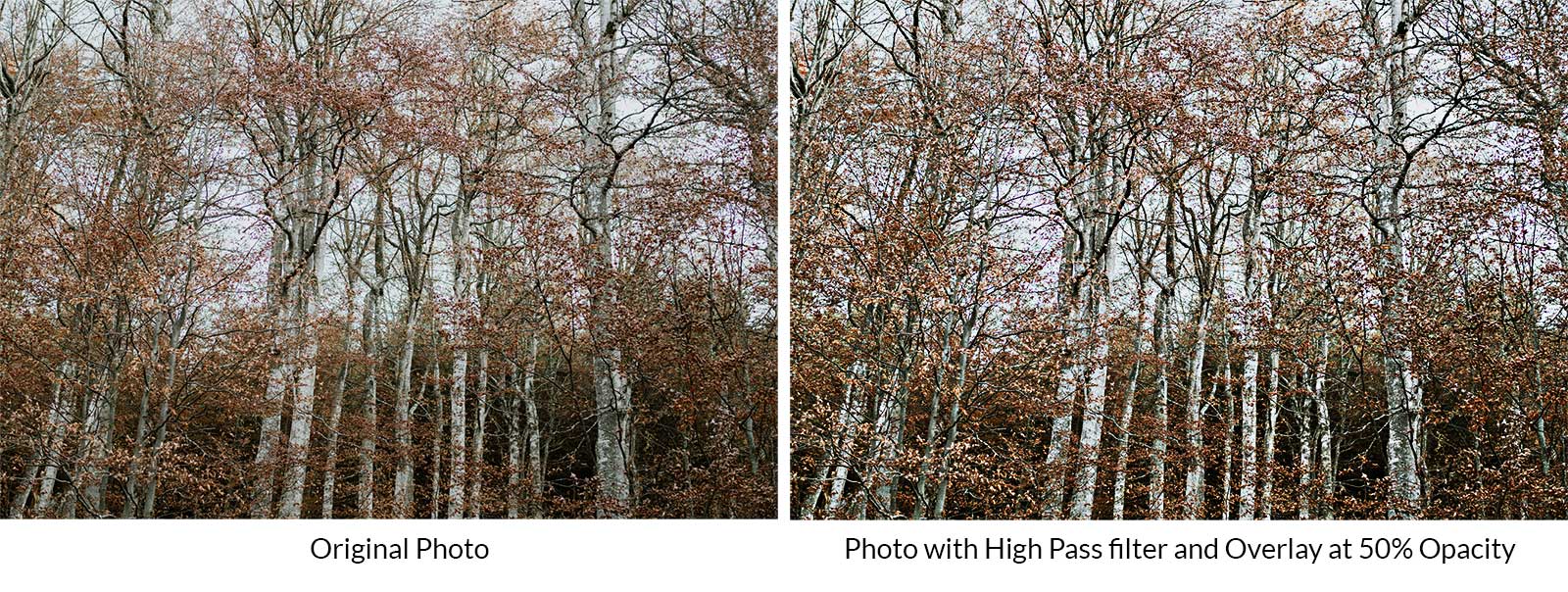
Chociaż górnoprzepustowy nie jest trybem mieszania, można go połączyć z trybem nakładki, aby wyostrzyć obrazy. Zacznij od wybranego obrazu jako warstwy tła. Następnie zduplikuj warstwę. Następnie wybierz filtr > inne > górnoprzepustowy . Przesuń suwak, aby wybrać żądaną ostrość. Na koniec ustaw górną warstwę z filtrem górnoprzepustowym zastosowanym do nakładki . Jest to szybki i łatwy sposób na dodanie ostrości do zdjęć, które mogą być nieco rozmyte.
Użyj filtra Flara obiektywu jako punktu ogniskowego
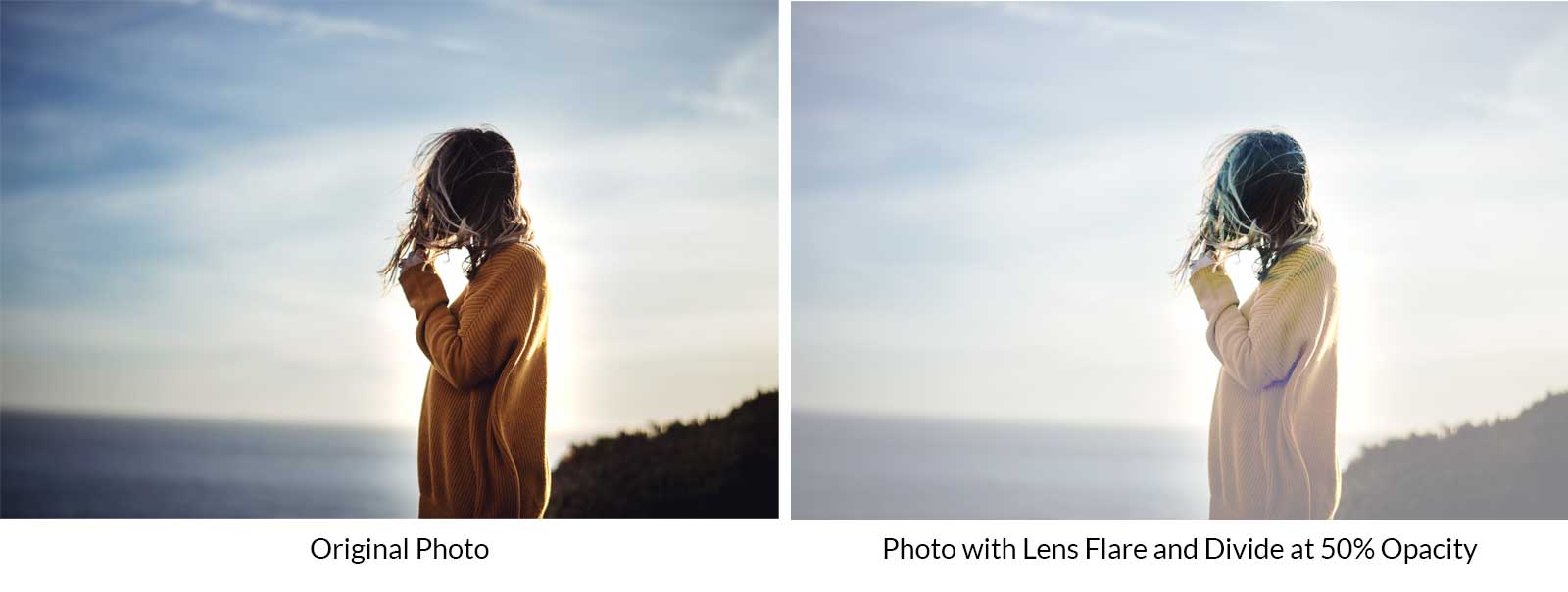
Innym świetnym filtrem do użycia jest flara obiektywu. W połączeniu z podziałem przy zmniejszonym kryciu może stanowić centralny punkt na obrazie. Dodaj warstwę nad górną warstwą zdjęcia. Wypełnij go czarnym. Następnie przejdź do filtra > render > flary obiektywu . Dostosuj położenie flary obiektywu, a następnie kliknij Zastosuj . Następnie ustaw tryb mieszania warstwy flary obiektywu na podział , a następnie dostosuj krycie na 50% .
Kiedy używać trybów mieszania CSS zamiast obrazów Photoshopa w projektowaniu stron internetowych?
Tryby mieszania są najczęściej używane w programie Photoshop do projektowania obrazów, które są później przesyłane na stronę internetową. Tryby mieszania CSS działają przy użyciu kodu CSS używanego przez przeglądarkę do wyświetlania stylów za pomocą pikseli na monitorze. Dzięki temu możesz zastosować te projekty do dowolnego elementu na stronie w sposób, którego nie można zrobić z obrazami wstępnie zaprojektowanymi w programie Photoshop. Oto kilka sposobów do rozważenia.
Do projektowania tekstu
Ważna treść strony (zwłaszcza tekst) powinna być zawsze czytelna dla wyszukiwarek (dla SEO). Tryby mieszania CSS umożliwiają dodawanie stylów mieszania do elementów tekstowych (takich jak nagłówki), aby tworzyć piękne projekty tekstowe o znacznie lepszej jakości.
Dla efektów najechania
Tryby mieszania CSS doskonale nadają się również do dodawania interaktywnych efektów najechania za pomocą trybów mieszania. Na przykład możesz dodać styl mieszania do obrazów po najechaniu kursorem, aby ulepszyć projekt galerii zdjęć za pomocą kilku linii CSS.
Dla efektywności i wydajności
Tryby mieszania CSS ułatwiają dynamiczną zmianę projektu elementów z niewielką korektą kodu. Pozwala to na zmianę projektu witryny bez konieczności tworzenia nowych obrazów w Photoshopie. Ponadto w wielu przypadkach projekty wygenerowane za pomocą CSS ładują się szybciej niż duże obrazy.
Wniosek
Tryby mieszania doskonale nadają się do dodawania efektów specjalnych do obrazów i projektów w edytorach graficznych i wideo, a także aplikacjach internetowych. Wiedza o tym, jak każdy z nich działa, jest pomocna w odkrywaniu nowych i ekscytujących możliwości projektowych. Ponadto Photoshop nie jest jedynym narzędziem do projektowania, które ich używa. Jeśli chodzi o Internet, tryby mieszania CSS umożliwiają całkowite pominięcie programu Photoshop, aby zastosować tryby mieszania bezpośrednio do witryny. A dzięki Divi nie musisz nawet znać CSS, aby tworzyć oszałamiające projekty przy użyciu trybów mieszania. Mamy nadzieję, że ten przewodnik pomoże Ci w podróży z projektowaniem, gdziekolwiek by to nie było.
Jakiego narzędzia używasz do stosowania efektów mieszania w swoich projektach? Daj nam znać w sekcji komentarzy poniżej.
h2 {scroll-margin-top: 80px;}
